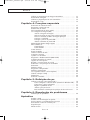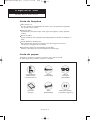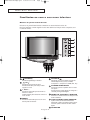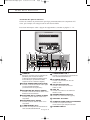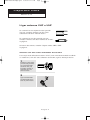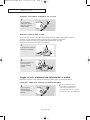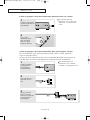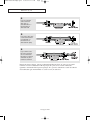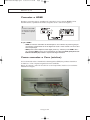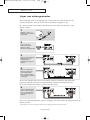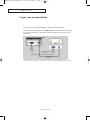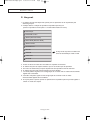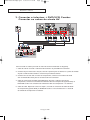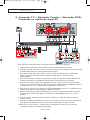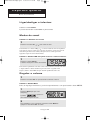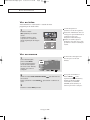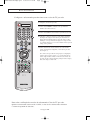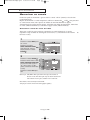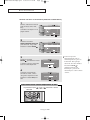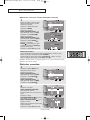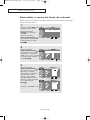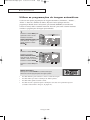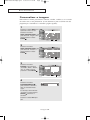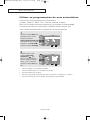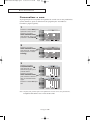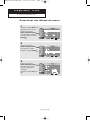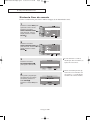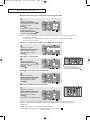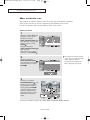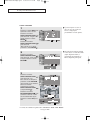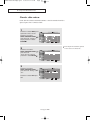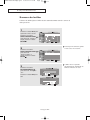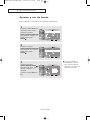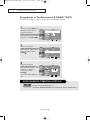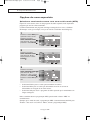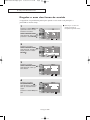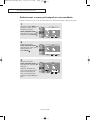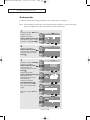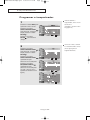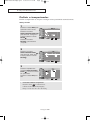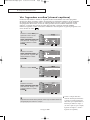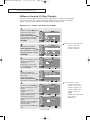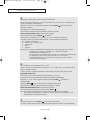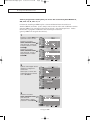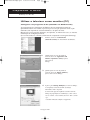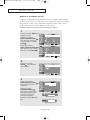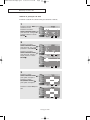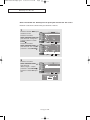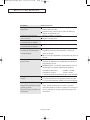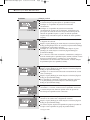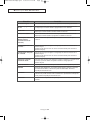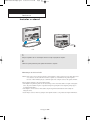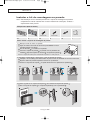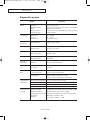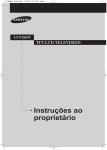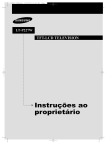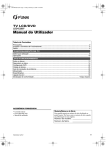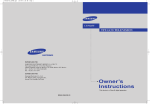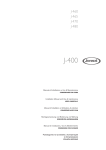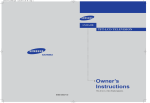Download Samsung LT-P326W manual do usuário
Transcript
Instruções ao proprietário TFT-LCD TELEVISION ........................................................................................................................ ............. Page 1 9/20/04 8:22 AM 653BPor-Cover.qxd LT-P326W Bpo.qxd 9/7/04 6:43 PM Page 1 Precauções ao exibir uma imagem parada A imagem parada pode causar dano permanente à tela do televisor. • TV pronta digital: ao selecionar o modo tela regular (4:3) para assistir ao programa digital de grau SD (e a saída da caixa decodificadora é 480p). • TV pronta digital: ao selecionar o Embora o programa digital tenha o formato HD (16:9) de tela ampla, as estações exibem algumas vezes o formato de tela regular (4:3) convertendo os sinais em formato digital, onde as extremidades laterais esquerda e direita da tela são recortadas. Nota: se as extremidades a esquerda, direita e no centro da tela permanecem fixas durante um certo período, a quantidade de transmissão de luz será também variada, podendo deixar traços. modo tela regular (16:9) para assistir ao programa digital de grau SD (e a saída da caixa decodificadora é 1080i). Não deixe a tela em modo pausa por períodos longos uma vez que pode ocorrer queima de imagem temporária ou permanente. • TV pronta digital: quando o televisor recebe os sinais de grau HD (e a saída da caixa decodificadora é 1080i). Ao assistir um programa de grau HD no televisor regular (4:3) com um tamanho de tela de "16:9" ou "Panorama" selecionado, é possível que as extremidades superior e inferior da tela fiquem recortadas. Nota : Se as extremidades superior, inferior e no centro da tela permanecem fixas durante um período, a quantidade de transmissão de luz será também variada, podendo deixar traços. Não deixe a tela em modo pausa por períodos longos uma vez que pode ocorrer queima de imagem temporária ou permanente. Bpo.qxd 9/7/04 6:43 PM Page 2 • TV digital integrada (tela ampla): quando o televisor recebe os sinais de programação grau SD (regular) (recebe os sinais regulares de 480p). • TV pronta digital (tela ampla): quando o televisor recebe os sinais de programação grau SD (regular) (com uma caixa decodificadora). • Quando assiste uma programação analógica (regular) em um televisor de tela ampla (com o modo de tela 4:3 selecionado). Embora o programa digital tenha o formato HD (16:9) de tela ampla, as estações exibem algumas vezes o formato de tela regular (4:3) convertendo os sinais em formato digital, onde as extremidades laterais esquerda e direita da tela são recortadas. Nota: se as extremidades a esquerda, direita e no centro da tela permanecem fixas durante um certo período, a quantidade de transmissão de luz será também variada, podendo deixar traços. Não deixe a tela em modo pausa por períodos longos uma vez que pode ocorrer queima de imagem temporária ou permanente. • Ao assistir um DVD, CD ou um vídeo em formato de tela ampla (21:9) em um televisor de tela ampla (16:9). • Ao conectar um computador ou console de jogos a um televisor e seleciona o modo tela 4:3. Se conectar um reprodutor de DVD, computador ou console de jogos a um televisor de tela ampla e assiste a um filme ou reproduz um jogo em modo tela regular (4:3) regular ou ampla (21:9), as extremidades laterais esquerda e direita ou superior e inferior da tela ficarão recortadas. Nota: se as extremidades a esquerda, direita e no centro da tela permanecem fixas durante um certo período, a quantidade de transmissão de luz será também variada, podendo deixar traços. Não deixe a tela em modo pausa por períodos longos uma vez que pode ocorrer queima de imagem temporária ou permanente. 653B-01Por_Contents.qxd 9/20/04 8:21 AM Page 1 Í NDICE Capítulo 1: O seu novo televisor Lista de funções . . . . . . . . . . . . . . . . . . . . . . . . . . . . . . . . . . . . . . . . Lista de peças . . . . . . . . . . . . . . . . . . . . . . . . . . . . . . . . . . . . . . . . . . Familiarize-se com o seu novo televisor . . . . . . . . . . . . . . . . . . . . . . Botoes do painel lateral direito . . . . . . . . . . . . . . . . . . . . . . . . . Tomadas do painel traseiro . . . . . . . . . . . . . . . . . . . . . . . . . . . . Controle remoto . . . . . . . . . . . . . . . . . . . . . . . . . . . . . . . . . . . . . . . . Colocar pilhas controle remoto . . . . . . . . . . . . . . . . . . . . . . . . . . . . . Se o controle remoto não funcionar . . . . . . . . . . . . . . . . . . . . . . . . . . 1 1 2 2 3 4 6 6 Capítulo 2: Instalação Ligar antenas VHF e UHF . . . . . . . . . . . . . . . . . . . . . . . . . . . . . . . . 7 Antenas com dois cabos achatados de 300 ohm . . . . . . . . . . . . 7 Antenas com cabos redondos de 75 ohm . . . . . . . . . . . . . . . . . . 8 Separar antenas VHF e UHF . . . . . . . . . . . . . . . . . . . . . . . . . . . 8 Ligar a um sistema de televisão a cabo . . . . . . . . . . . . . . . . . . . . . . . 8 Ligação a cabo sem utilizar um descodificador . . . . . . . . . . . . . 8 Fazer a ligação a um descodificador parfica todos os canais . . . 9 Fazer a ligação a um descodificador que para alguns canais . . . 9 Conectar o HDMI . . . . . . . . . . . . . . . . . . . . . . . . . . . . . . . . . . . . . . 11 Como conectar o Core (núcleo) . . . . . . . . . . . . . . . . . . . . . . . . . . . 11 Ligar um videogravador . . . . . . . . . . . . . . . . . . . . . . . . . . . . . . . . . 12 Ligar um videogravador S-VHS . . . . . . . . . . . . . . . . . . . . . . . . . . . 13 Ligar um DVI-D cabo . . . . . . . . . . . . . . . . . . . . . . . . . . . . . . . . . . 13 Ligar um leitor de DVD . . . . . . . . . . . . . . . . . . . . . . . . . . . . . . . . . 14 Ligar uma ‘Painel de trás da caixa decodificadora’ de um televisor digital . . . . . . . . . . . . . . . . . . . . . . . . . . . . . . . . . . . . . . . . 14 Ligar um computador . . . . . . . . . . . . . . . . . . . . . . . . . . . . . . . . . . . 14 Anynet . . . . . . . . . . . . . . . . . . . . . . . . . . . . . . . . . . . . . . . . . . . . . . 16 1. O que é o Anynet? . . . . . . . . . . . . . . . . . . . . . . . . . . . . . . . 16 2. Anynet . . . . . . . . . . . . . . . . . . . . . . . . . . . . . . . . . . . . . . . . 17 3. Conectar o televisor + DVD/VCR Combo: Conectar os cabos de sinais AV . . . . . . . . . . . . . . . . . . . . . . 18 4. Conectar TV + Receptor DVD:Conectar os cabos de sinal AV . . 19 5. Conectar TV + Receptor Combo + Receptor DVD: Conectar os cabos de sinal AV . . . . . . . . . . . . . . . . . . . . . . 20 Capítulo 3: Funcionamento Ligar/desligar o televisor . . . . . . . . . . . . . . . . . . . . . . . . . . . . . . . . . Mudar de canal . . . . . . . . . . . . . . . . . . . . . . . . . . . . . . . . . . . . . . . . Utilizar os botões de canais . . . . . . . . . . . . . . . . . . . . . . . . . . . Utilizar o botão PRE-CH para selecio o canal anterior . . . . . . Regular o volume . . . . . . . . . . . . . . . . . . . . . . . . . . . . . . . . . . . . . . Utilizar o botão Mute . . . . . . . . . . . . . . . . . . . . . . . . . . . . . . . . Ver as telas . . . . . . . . . . . . . . . . . . . . . . . . . . . . . . . . . . . . . . . . . . . Ver os menus . . . . . . . . . . . . . . . . . . . . . . . . . . . . . . . . . . . . . . . . . Configurar o telecomando . . . . . . . . . . . . . . . . . . . . . . . . . . . . . . . Códigos do telecomando . . . . . . . . . . . . . . . . . . . . . . . . . . . . . Função Plug & Play . . . . . . . . . . . . . . . . . . . . . . . . . . . . . . . . . . . . Memorizar os canais . . . . . . . . . . . . . . . . . . . . . . . . . . . . . . . . . . . . Selecionar a fonte do sinal de vídeo . . . . . . . . . . . . . . . . . . . . Gravar canais na memória (método automático) . . . . . . . . . . . Adicionar e excluir canais (método manual) . . . . . . . . . . . . . . Rotular canalas . . . . . . . . . . . . . . . . . . . . . . . . . . . . . . . . . . . . . . . Configuração dos canais favoritos . . . . . . . . . . . . . . . . . . . . . . . . . Para selecionar a fonte . . . . . . . . . . . . . . . . . . . . . . . . . . . . . . . . . . Para editar o nome da fonte de entrada . . . . . . . . . . . . . . . . . . . . . . ÍNDICE-1 21 21 21 21 21 21 22 22 23 26 27 28 28 29 30 30 31 31 32 653B-01Por_Contents.qxd 9/20/04 8:21 AM Page 2 Í NDICE Utilizar as programações de imagem automáticas . . . . . . . . . . . . . . Personalizar a imagem . . . . . . . . . . . . . . . . . . . . . . . . . . . . . . . . . . Utilizar as programações de som automáticas . . . . . . . . . . . . . . . . . Personalizar o som . . . . . . . . . . . . . . . . . . . . . . . . . . . . . . . . . . . . . 33 34 35 36 Capítulo 4: Funções especiais Selecionar um idioma do menu . . . . . . . . . . . . . . . . . . . . . . . . . . . . Programar o modo tela azul . . . . . . . . . . . . . . . . . . . . . . . . . . . . . . Sintonia fina de canais . . . . . . . . . . . . . . . . . . . . . . . . . . . . . . . . . . LNA (amplificador de baixo ruído) . . . . . . . . . . . . . . . . . . . . . . . . . Ver a imagem na imagem (PIP) . . . . . . . . . . . . . . . . . . . . . . . . . . . Activar a imagem na imagem . . . . . . . . . . . . . . . . . . . . . . . . . Selecao de fonte de sinal (A/V externo) para PIP . . . . . . . . . . Trocar o conteúdo do PIP e da imagem principal . . . . . . . . . . Carregar o canal PIP . . . . . . . . . . . . . . . . . . . . . . . . . . . . . . . . Carregar a posicao da janela PIP . . . . . . . . . . . . . . . . . . . . . . . Alterar o tamanho da janela PIP . . . . . . . . . . . . . . . . . . . . . . . DNIe (Digital Natural Image engine) . . . . . . . . . . . . . . . . . . . . . . . Meu controle cor . . . . . . . . . . . . . . . . . . . . . . . . . . . . . . . . . . . . . . Controle Fácil . . . . . . . . . . . . . . . . . . . . . . . . . . . . . . . . . . . . . Contr. Detalhe . . . . . . . . . . . . . . . . . . . . . . . . . . . . . . . . . . . . . Contr. din-mico . . . . . . . . . . . . . . . . . . . . . . . . . . . . . . . . . . . . . . . Sensor de brilho . . . . . . . . . . . . . . . . . . . . . . . . . . . . . . . . . . . . . . . Alterar o formato da tela. . . . . . . . . . . . . . . . . . . . . . . . . . . . . . . . . Congelar a imagem . . . . . . . . . . . . . . . . . . . . . . . . . . . . . . . . . . . . . Ajustar a cor de fundo . . . . . . . . . . . . . . . . . . . . . . . . . . . . . . . . . . Programar o TruSurround XT (SRS TSXT) . . . . . . . . . . . . . . . . . . Controle automático de volume . . . . . . . . . . . . . . . . . . . . . . . . . . . Opções de som especiais . . . . . . . . . . . . . . . . . . . . . . . . . . . . . . . . Regular o som dos fones de ouvido . . . . . . . . . . . . . . . . . . . . . . . . Selecionar o som principal ou secundário . . . . . . . . . . . . . . . . . . . Subwoofer . . . . . . . . . . . . . . . . . . . . . . . . . . . . . . . . . . . . . . . . . . . Definir o relógio . . . . . . . . . . . . . . . . . . . . . . . . . . . . . . . . . . . . . . Programar o temporizador . . . . . . . . . . . . . . . . . . . . . . . . . . . . . . . Definir o temporizador . . . . . . . . . . . . . . . . . . . . . . . . . . . . . . . . . Ver ‘legendas ocultas’ (closed captions) . . . . . . . . . . . . . . . . . . . . . Utilizar a função V-Chip . . . . . . . . . . . . . . . . . . . . . . . . . . . . . . . . . Daltonismo . . . . . . . . . . . . . . . . . . . . . . . . . . . . . . . . . . . . . . . . . . . Selecione a melodia . . . . . . . . . . . . . . . . . . . . . . . . . . . . . . . . . . . . 37 38 39 40 41 41 42 42 42 42 42 43 44 44 45 46 47 48 48 49 50 51 52 53 54 55 56 57 59 60 62 68 69 Capítulo 5: Exibição do pc Utilizar o televisor como monitor (PC) . . . . . . . . . . . . . . . . . . . . . . Como configurar o software do PC (baseado no Windows XP) . Como fazer o ajuste automático . . . . . . . . . . . . . . . . . . . . . . . Regular a qualidade da tela . . . . . . . . . . . . . . . . . . . . . . . . . . . Alterar a posição da tela . . . . . . . . . . . . . . . . . . . . . . . . . . . . . Para inicializar as definições de posição da tela ou de cores . . 70 70 71 72 73 74 Capítulo 6: Resolução de problemas Identificação de problemas . . . . . . . . . . . . . . . . . . . . . . . . . . . . . . . 68 Apéndice Instalar o stand . . . . . . . . . . . . . . . . . . . . . . . . . . . . . . . . . . . . . . . . Instalar o kit de montagem na parede . . . . . . . . . . . . . . . . . . . . . . . . . Fazer a limpeza e a manutenção do televisor . . . . . . . . . . . . . . . . . Para utilizar o televisor em outro país . . . . . . . . . . . . . . . . . . . . . . . Especificações . . . . . . . . . . . . . . . . . . . . . . . . . . . . . . . . . . . . . . . . Modos de tela . . . . . . . . . . . . . . . . . . . . . . . . . . . . . . . . . . . . . . . . . ÍNDICE-2 82 83 84 84 85 86 BN68-00653B-03Bpo.qxd 1/27/04 2:06 AM Page 1 Capítulo Um O SEU NOVO TELEVISOR Lista de funções Meu controle cor: As cores podem ser configuradas de acordo com a sua preferência ajustando Cor-de-rosa, Azul e Verde. Contr. din-mico: Automatically detects the input visual signal and adjusts to create optimum contrast. Sensor de brilho: Ajusta o brilho da tela automaticamente dependendo do brilho do ambiente ao redor. Colour Weakness (Daltonismo) : Esta característica permite que aqueles com uma imagem de cor fraca visualizem as imagens com cor normal. Alto-falantes internos de desempenho elevado JBL: Permite a reprodução do som de freqüência de banda larga. Lista de peças Verifique se recebeu os seguintes acessórios com o televisor LCD. Se faltar algum dos acessórios, contacte o vendedor. Controle Remoto (BN59-00435A) E PILHAS (AAA x 2) Cabo RF (AA39-00039A) Cabo De Alimentação (3903-000085) Manual De Instruções Stand (BN96-00380A) Núcleo(3301-001201) x 2 (consultar a página 11) Português-1 BN68-00653B-02Bpo.qxd 9/20/04 8:17 AM Page 2 O SEU NOVO TELEVISOR Familiarize-se com o seu novo televisor Botoes do painel lateral direito Os botoes no painel lateral direito controlam as caracteristicas basicas do televisor,incluindo o menu digital na tela. Para utilizar as funções mais avançadas, usar o controle remoto. (POWER) SOURCE Pressionar liga/desliga o televisor. CH Pressionar para mudar de canal. Pressionar também para realçar várias opções no menu. + VOL – Pressionar este botão para aumentar ou diminuir o volume. Usado também para selecionar os itens no menu na tela. MENU Pressionar este botão para ver um menu das funções do televisor. Apresenta um menu de todas as fontes de entrada disponíveis (TV, AV, S-VIDEO, Component 1, Component 2, HDMI, DVI, PC). POWER INDICATOR Fica aceso quando o aparelho ficar no modo em espera. Acende uma luz verde depois de configurar o contador para ligado/desligado. REMOTE CONTROL SENSOR Posicione o controle remoto em direção a este local no televisor. LIGHT DETECTING SENSOR Ajuste o brilho da tela automaticamente detectando o brilho do ambiente. Este sensor funciona quando o Sensor de brilho estiver ligado. SPEAKER Português-2 BN68-00653B-02Bpo.qxd 9/20/04 8:17 AM Page 3 O SEU NOVO TELEVISOR Tomadas do painel traseiro Utilizar as tomadas do painel traseiro para ligar permanentemente um componente A/V como, por exemplo, um videogravador ou um leitor de DVD. Para obter informações sobre a ligação de equipamentos, consultar as páginas 7 – 14. HDMI IN COMPONENT IN 1 Suporta as conexões entre os aparelhos AV permitidos pela conexão da interface multimídia de alta definição (HDMI) (caixas de decodificação, reprodutores de DVD, receptores de AV e televisores digitais). Conecte um componente de vídeo/áudio da caixa decodificadora/DVD/VCR. DVI-D INENTRADA DE DVI-D Conecte o conector de saída de vídeo digital na caixa decodificadora/DVD. (o terminal DVI-D não suporta PC.) ENTRADA DE DVI-D AUDIO Conecta o conector de saída de áudio no seu DVD/Caixa de decodificador. ENTRADA DE PC VIDEO (D-SUB) Conecte a porta de saída de vídeo no seu computador. ENTRADA DE PC AUDIO Conecte a porta de saída de áudio no seu computador. COMPONENT IN 2 Conecte um componente de vídeo/áudio da caixa decodificadora/DVD/VCR. Português-3 S-VIDEO INPUT Conecte o sinal S-vídeo de uma cam corder ou VCR. AV INPUT/OUTPUT Conecte o sinal Vídeo de uma cam corder ou VCR. ANT IN Conecte uma antena ou ao sistema de televisor a cabo. SUBWOOFER OUTPUT Conecta a um subwoofer ativo (ligado). ANYNET OUTPUT TOMADA PARA AUSCULTADORES Conecte um conjunto de fones de ouvido externos para audição reservada. POWER INPUT BN68-00653B-02Bpo.qxd 9/20/04 8:17 AM Page 4 O SEU NOVO TELEVISOR Controle remoto Use o controle remoto até uma distância de aproximadamente 23 pés (7,01 cm)da TV. Ao usar o controle remoto,direcione-o sempre para o aparelho de TV.Use o controle remoto para operar seu VCR,conversor,reprodutor de DVD ou caixa decodificadora Samsung. POWER MODE Liga/desliga o televisor. (consultar a página 21) Seleciona um dispositivo de destino para uso com o controle remoto Samsung (TV, VCR, CATV, DVD, Samsung STB) (consultar a páginas 23~26) P.SIZE Pressionar para muda o tamanho da tela. (consultar a página 48) CH e CH (Canal seguinte/anterior) P.MODE Pressionar CH ou CH mudar de canal. (consultar a página 21) Regule a imagem do televisor seleccionando uma das definições de fábrica. (consultar a página 33) para VOL + e VOL Pressionar este botão para aumentar ou diminuir o volume. (consultar a página 21) MUTE Pressionar este botão para cortar temporariamente o som. (consultar a página 21) SOURCE Pressionar este botão para exibir Todas as fontes de vídeo disponíveis. MENU Mostra o menu principal. (consultar a página 22) UP / DOWN / LEFT / RIGHT / ENTER Utilizar para selecionar itens de menu apresentados na tela e alterar valores de menu. (O controle remoto vai apenas funcionar com unidades de vídeo ou de DVD compatíveis com a TV de LCD). FUNÇÕES PIP Imagem-na-imagem ON/Deslig. (consultar a páginas 41~42) Português-4 BN68-00653B-02Bpo.qxd 9/20/04 8:17 AM Page 5 O SEU NOVO TELEVISOR +100 Funções VCR/DVD Pressionar para selecionar canais acima de 100. Por exemplo, para selec cionar o canal 121, pressionar “+100” e depois “2” e “1”. (consultar a página 29) - Anynet Sintoniza o canal anterior. (consultar a página 21) REW STOP PLAY/PAUSE FF PRE-CH Pressione o botão Anynet para ativar o menu. (consultar a página 16) INFO Utilizar para visualizar informações sobre a programação atual. (consultar a página 22) STILL Pressionar este botão para interromper a acão durante uma determinada cena. Pressionar novamente este botão para retomar a operação de vídeo normal. (consultar a página 48) EXIT Pressionar este botão para sair. SIZE Pressionar este botão para aumentar a janela PIP para o dobro, torná-la maior ou menor. (consultar a página 42) MTS (ESTÉREO DE TELEVISÃO MULTI-CANAIS) CH Mostra os canais disponíveis em seqüência. (Estes botões só mudam os canais na janela PIP). (consultar a página 42) Pressionar para selecionar estéreo, mono ou programa de áudio sepa rado (transmissão SAP). (consultar a página 52) SRS RESET (consultar a página 50) Quando o controlo remoto não funcionar, mude as baterias e prima o botão “RESET” durante 2 a 3 segundos antes de o utilizar. AUTO PROG. Pressionar para gravar autom aticamente os canais de TV/cabo. (consultar a página 29) SET BUTTON ADD/DEL Utilizar para escolher canais e gravá-los ou eliminá-los da memória. (consultar a página 30) O botão SET (Configurar) no controle remoto ajusta 5 dispositivos separados - TV, VCR, a Cabo, DVD, ou Caixa Decodificadora Samsung. (consultar a páginas 23~26) DNIe Pressionar para melhorar a qualidade do vídeo digital. (consultar a página 43) PC MODE Press to switch to the PC mode. (consultar a páginas 70~74) FAV.CH Tunes to the channels in your favorite channel list. (consultar a página 31) Português-5 BN68-00653B-02Bpo.qxd 9/20/04 8:17 AM Page 6 O SEU NOVO TELEVISOR Colocar pilhas controle remoto 1 Retire completamente a tampa. As polaridades “+” e “-“ das pilhas têm de coincidir com o diagrama no interior do compartimento das pilhas. 2 Colocar duas pilhas de tamanho AAA. Se o controle remoto não for ser utilizado por muito tempo, retirar as pilhas e guardá-la s em um local fresco e seco. 3 Volte a colocar a tampa. O controle remoto deve ser utilizado a uma distância máxima de cerca de 7 metros do televisor. (Em circunstâncias normais de funcionamento, as pilhas de um controle remoto duram cerca de um ano). Se o controle remoto não funcionar Verificar o seguinte: 1. A TV está ligada? 2. As extremidades com os sinais de adição e subtracão da bateria estão trocadas? 3. As baterias estão esgotadas? 4. A alimentação está desligada ou o cabo está desconectado? 5. Existe uma luz fluorescente especial ou um sinal de neon nas proximidades? Português-6 BN68-00653B-02Bpo.qxd 9/20/04 8:17 AM Page 7 Capítulo Dois I N S TA L A Ç Ã O Ligar antenas VHF e UHF Se a antena tiver um conjunto de cabos parecido com este, consultar “Antenas com dois cabos achatados de 300 ohm” indicado abaixo. Se a antena tiver um cabo parecido com este, consultar “Antenas com cabos redondos de 75 ohm” na página 8. Se houver duas antenas, consultar “Separar antenas VHF e UHF” na página 8. Antenas com dois cabos achatados de 300 ohm Caso esteja sendo utilizada uma antena ‘off-air’ (como uma antena montada no telhado ou ‘rabbit ears’) com dois cabos achatados de 300 ohm, seguir as indicações abaixo. 1 Introduzir os dois cabos por baixo dos parafusos em um transformador de 300-75 ohm (não fornecido). Apertar os parafusos com uma chave de fenda. 2 Ligar o transformador ao terminal ANT IN na base do painel traseiro. Português-7 BN68-00653B-02Bpo.qxd 9/20/04 8:17 AM Page 8 I N S TA L A Ç Ã O Antenas com cabos redondos de 75 ohm 1 Ligar o cabo da antena ao terminal ANT IN na base do painel traseiro. Separar antenas VHF e UHF Se houver duas antenas separadas para o televisor (uma VHF e outra UHF), é preciso combinar os dois sinais de antena antes de ligar as antenas ao televisor. Este procedimento requer um combinador-transformador opcional (disponível na maioria das lojas de eletrônica). 1 Ligar ambos os cabos da antena ao combinador. 2 Ligar o combinador ao terminal ANT IN na base do painel traseiro. Ligar a um sistema de televisão a cabo Para fazer a ligação a um sistema de televisão a cabo, seguir as instruções abaixo. Ligação a cabo sem utilizar um descodificador Como este televisor já está 1 preparado para uma ligação a Ligar o cabo ao cabo, não é necessário um terminal ANT IN descodificador para ver os canais na parte traseira do da televisão a cabo descodificados. televisor. Português-8 BN68-00653B-02Bpo.qxd 9/20/04 8:17 AM Page 9 I N S TA L A Ç Ã O Fazer a ligação a um descodificador parfica todos os canais Este terminal pode estar identificado como “ANT OUT,” “VHF OUT” ou simplesmente “OUT.” 1 Localizar o cabo ligado ao terminal ANT OUT ao descodificador. 2 Ligar a outra extremidade deste cabo ao terminal ANT IN na parte traseira do televisor. Fazer a ligação a um descodificador que para alguns canais Se o descodificador servir apenas para alguns canais (como os canais ‘premium’), seguir as instruções abaixo. Vai precisar de um separador de duas vias, um alternador RF (A/B) e quatro metros de cabo RF. (Estes acessórios estão disponíveis na maioria das lojas de eletrônica.) Este terminal pode estar identificado como “ANT IN,” “VHF IN” ou simplesmente “IN.” 1 Localizar e desligar o cabo ligado ao terminal ANT IN no descodificador. 2 Ligar este cabo a um separador de duas vias. 3 Ligar um cabo RF entre um terminal OUT PUT no separador e o terminal IN no descodificador. Português-9 BN68-00653B-02Bpo.qxd 9/20/04 8:17 AM Page 10 I N S TA L A Ç Ã O 4 Ligar um cabo RF entre o terminal ANT OUT no descodificador e o terminal B.IN no alternador A/B. 5 Ligar outro cabo entre o outro terminal OUT no separador e o terminal A.IN no alternador RF (A/B). 6 Ligar o último cabo RF entre o terminal OUT no alternador RF (A/B) e o terminal VHF/UHF na parte traseira do televisor. Depois de fazer a ligação, colocar o alternador A/B na posição “A” para ver os canais normais. Colocar o alternador A/B na posição “B” para ver os canais codificados. (Quando o alternador A/B é post na posição “B”, é preciso sintonizar o canal de saída do descodificador (que normalmente é o canal 3 ou 4) no televisor. Português-10 BN68-00653B-02Bpo.qxd 9/20/04 8:18 AM Page 11 I N S TA L A Ç Ã O Conectar o HDMI Suporta as conexões entre os aparelhos AV compatíveis com a conexão HDMI (caixas decodificadoras, reprodutores de DVD, receptores de AV e televisores digitais). 1 Conecta o cabo HDMI do televisor ao terminal de entrada do aparelho HDMI. O que é HDMI? - HDMI ou interface multimídia de alta definição é uma interface da próxima geração que permite a transmissão de sinais digitais de áudio e vídeo usando um único cabo sem compactação. - HDMI permite canais múltiplos de áudio digital (canais 5.1). A diferença entre HDMI e DVI é que o aparelho HDMI é menor, tem a características de codificação HDCP (proteção de conteúdo de alta definição) instalada e suporta áudio digital multicanal. Como conectar o Core (núcleo) O Core fornecido reduz a interferência eletromagnética (EMI) dos produtos eletrônicos ou elétricos e evita o impacto magnético do meio-ambiente. Depois de conectar o cabo AV do televisor ou do Componente, instale o Core conforme mostrado na imagem. Português-11 BN68-00653B-02Bpo.qxd 9/20/04 8:18 AM Page 12 I N S TA L A Ç Ã O Ligar um videogravador Nestas instruções, parte-se do princípio que o televisor já está a uma antena ou a um sistema de televisão a cabo (de acordo com as instruções nas páginas 7-10). Se o televisor ainda estiver ligado a uma antena ou a um sistema de televisão a cabo, ignorar a etapa 1. 1 Desligar o cabo ou a antena da parte traseira do televisor. 2 Ligar o cabo ou a antena ao terminal ANT IN na parte traseira do videogravador. 3 Ligar um cabo RF entreo terminal ANT IN no videogravador e o terminal da antena no televisor. 4 Ligar um conjunto de cabos de áudio entre as tomadas AUDIO OUT no videogravador e as tomadas L-AUDIO-R no televisor. Se tiver um videogravador ‘mono’ (não estéreo), utilizar o conector Y (não fornecido) para fazer a ligação às tomadas de entrada de áudio esquerda ou direita do televisor. Se for um videogravador estéreo, é preciso ligar dois cabos. 5 Ligar um cabo de vídeo entre a tomada VIDEO OUT no videogravador e a tomada VIDEO no televisor. Para ver a fita de videogravador, seguir as instruções em “Ver uma fita de videogravador ou de câmara de vídeo”. * Cada dispositivo de fonte de entrada externa tem uma configuração diferente do painel traseiro. Português-12 BN68-00653B-02Bpo.qxd 9/20/04 8:18 AM Page 13 I N S TA L A Ç Ã O Ligar um videogravador S-VHS O televisor Samsung a pode ser ligado um sinal S-Video de um videogravador S-VHS. (Esta ligação produz uma imagem melhor em comparação com a obtida de um ideogravador VHS normal. 1 Para começar, seguir as etapas 1~3, na secão anterior, para ligar a antena ou o cabo ao videogravador e ao televisor. 2 Ligar um conjunto de cabos de áudio entre as tomadas AUDIO OUT no videogravador e as tomadas L-AUDIO-R no televisor. 3 Ligar um cabo S-Video entre a tomada S-VIDEO OUT no videogravador e a tomada S-VIDEO no televisor. Normalmente, um cabo S-Video é fornecido com um videogravador S-VHS. (Se isto não acontecer, procurar na loja de eletrônica da sua zona). * Cada dispositivo de fonte de entrada externa tem uma configuração diferente do painel traseiro Ligar um DVI-D cabo 1 Conecte o cabo DVI-D entre o conector DVI-D no televisor e o conector DVI no reprodutor de DVD/ Caixa decodificadora. 2 Conectar um jogo de cabos de áudio entr e o conector L-AUDIO-R da TV e as saídas AUDIO OUTPUT do reprodutor de DVD/Caixa decodificadora. * Cada dispositivo de fonte de entrada externa tem uma configuração diferente do painel traseiro Português-13 BN68-00653B-02Bpo.qxd 9/20/04 8:18 AM Page 14 I N S TA L A Ç Ã O Ligar um leitor de DVD As tomadas no painel traseiro do televisor facilitam a ligação de um leitor de DVD ao televisor. 1 Ligar um conjunto de cabos de áudio entre as tomadas COMPONENT1 ou COMPONENT2 L-AUDIO-R no televisor e as tomadas AUDIO OUT no leitor de DVD. 2 Ligar um cabo de vídeo entre as tomadas COMPONENT1 ou COMPONENT2, (Y, PB, PR) no televisor e as tomadas Y, PB, PR no leitor de DVD. Observação:para obter uma explicação sobre componentes de vídeo, consultar o manual de instruções do leitor de DVD. * Cada dispositivo de fonte de entrada externa tem uma configuração do painel traseiro diferente. Conectar a caixa decodificadora do televisor digital As ligações para uma ‘Caixa decodificadora’ comum vêm indicadas abaixo. 1 Ligue um conjunto de cabos de áudio entre as tomadas COMPONENT1 ou COMPONENT2 L-AUDIO-R no televisor e as tomadas AUDIO OUT na ‘Caixa decodificadora’. 2 Conecte um cabo de vídeo entre os conectores COMPONENT1 ou COMPONENT2 (Y, PB, PR) no televisor e os conectores Y, PB, PR na ‘Caixa decodificadora’. Nota : Para obter uma explicação sobre componentes de vídeo, consulte o manual de instruções da ‘Painel de trás da caixa decodificadora’. * Cada dispositivo de origem de entrada externa tem uma configuração do painel traseiro diferente. Português-14 BN68-00653B-02Bpo.qxd 9/20/04 8:18 AM Page 15 I N S TA L A Ç Ã O Ligar um computador Note: This figure shows the Standard Connector-jack panel. The actual configuration on your TV may be different, depending on the model. - Conecte o cabo D-sub no “PC (PC IN)” na parte de trás de seu aparelho. - Conecte o cabo de áudio estéreo em “AUDIO (PC IN)” na parte de trás de seu aparelho e a outra extremidade na "Áudio Out" (Saída de áudio) da placa de som de seu computador. Painel traseiro do televisor CABO VÍDEO PC (D-SUB) <Opcional> CABO ÁUDIO PC <Opcional> * Cada dispositivo de origem de entrada externa tem uma configuração do painel traseiro diferente. Português-15 BN68-00653B-02Bpo.qxd 9/20/04 8:18 AM Page 16 I N S TA L L AT I O N Anynet Consulte o ‘Manual do usuário de áudio e vídeo’ fornecido separadamente para obter informações detalhadas sobre o Anynet. 1.O que é o Anynet? O Anynet é um sistema de rede AV que permite controlar facilmente os aparelhos de áudio e vídeo Samsung (AV) do menu Anynet via o televisor Samsung. [ Características e benefícios do Anynet ] • O Anynet permite o acesso a maioria das características de qualquer dispositivo conectado ao seu televisor de usando um único controle remoto. Com o Anynet, não existe a necessidade de usar controles remotos diferentes para aparelhos diferentes. Além disso, não existe a necessidade de pressionar botões separados para trocar de aparelhos. + + • Selecione apenas uma função do menu Anynet e o restante do processo necessário é realizado automaticamente através da rede ligando os aparelhos. Evita a inconveniência de pressionar os botões separadamente em aparelhos diferentes diversas vezes para realizar uma tarefa. - Ex} Reproduzir um DVD: regular (três controles remotos; nove botões para pressionar) - Através do Anynet (um controle remoto; três botões para pressionar) • A rede Anynet permite que os aparelhos conectados alternem de comandos de controle entre si e verifica o status da operação. Como resultado, é possível usar seu controle remoto do televisor para controlar seu reprodutor de DVD e o STB ao assistir aos programas SBT (caixa de decodificação). • É possível alternar de forma fácil e conveniente entre ouvir um programa que está atualmente assistindo através de seus alto-falantes do televisor ou através do Home Theater com alto-falantes do canal 5.1. [ O Anynet é mais conveniente quando ] Assiste o conteúdo de um aparelho da fonte de entrada tais como DVD, programas STB ou VCR. • É necessário mudar os canais, ajustar o volume ou saltar cenas ao assistir o conteúdo de um aparelho da fonte de entrada externo. • Deseja alternar entre os alto-falantes do televisor e os do canal 5.1 ao assistir o programa. • Português-16 BN68-00653B-02Bpo.qxd 9/20/04 8:18 AM Page 17 I N S TA L L AT I O N 2. Anynet 1. O sistema Anynet está disponível apenas para os aparelhos de AV suportados pelo Samsung Anynet. 2. Verifique abaixo a relação de aparelhos suportados pelo Anynet. (Todos os aparelhos exceto para 2 e 4 serão adicionados em breve) DVD Player DVD/VCR Combo GDVD (Gravador DVD) RRCV.DVD (Receiver DVD) GDVD Combo G Combo TH RCV.AV O Anynet não suporta os modelos da caixa de decodificação T165 e K165. Sat.STB Cabo STB HD STB 3. 4. 5. 6. 7. Todos os cabos de vídeo são conectados no aparelho do televisor. O sistema Anynet não suporta mais do que um do mesmo tipo de aparelhos. Um menu do sistema Anynet pode suportar até dois aparelhos além do televisor. O sistema Anynet pode suportar apenas um Home theater. “Conexão padrão” significa uma configuração de conexão onde os cabos óticos/coaxiais digitais são conectados. 8. “Conexão avançada” significa uma configuração de conexão onde os cabos óticos/coaxiais digitais são conectados. 9. O Anynet passa a operar quando os aparelhos AV suportados pelo Anynet são ligados e entram no modo em espera. Português-17 BN68-00653B-02Bpo.qxd 9/20/04 8:18 AM Page 18 I N S TA L L AT I O N 3. Conectar o televisor + DVD/VCR Combo: Conectar os cabos de sinais AV Como conectar os cabos (Conecte na ordem de números mostrado no diagrama). 1. Cabo da antena: Conecte o cabo da antena externo na porta ANT IN no televisor. 2. Conector Anynet: Para usar o Anynet, conecte a porta Anynet no televisor e a porta de entrada Anynet no DVD Combo usando o conector Anynet estéreo-estéreo. 3. Conector AV: Se não usar um cabo do Componente, conecte os conectores de saída A/V no DVD/VCR Combo para os conectores AV IN no televisor. 4. Cabo do componente (vendido separadamente): Se usar o cabo do conector do componente, conecte os conectores de saída de vídeo do Componente (apenas DVD) no DVD/VCR Combo nos conectores de entrada de vídeo do Componente 1 no televisor. 5. Cabo de áudio: Depois de concluir a etapa 4, conecte os conectores de saída de áudio do Componente (apenas DVD) no DVD/VCR Combo e nos conectores de 1 L-Audio-R de entrada do Componente no televisor. Português-18 BN68-00653B-02Bpo.qxd 9/20/04 8:18 AM Page 19 I N S TA L L AT I O N 4. Conectar TV + Receptor DVD: Conectar os cabos de sinal AV Como conectar os cabos (Conecte na ordem de números mostrado no diagrama). 1. Cabo da antena: Conectar o cabo da antena externo na porta ANT IN no televisor. 2. Conectores Anynet: Para usar o Anynet, conecte a porta Anynet no televisor e a porta de entrada Anynet no DVD Combo usando o conector Anynet estéreo-estéreo. 3. Conector de vídeo: Se não tiver o conector do componente, conecte a porta de saída de vídeo no receptor de DVD e na porta AV IN no televisor. 4. Conector de áudio: Conecte a porta esquerda-áudio-direita da saída do monitor no televisor e a porta de entrada de áudio no receptor de DVD. 5. Conector do Componente (vendido separadamente): se usar o conector do componente, conecte a porta de saída do componente de diferença de cor no receptor de DVD e na porta da entrada do Componente 1 Y, PB, PR no televisor. Português-19 BN68-00653B-02Bpo.qxd 9/20/04 8:18 AM Page 20 I N S TA L L AT I O N 5. Conectar TV + Receptor Combo + Receptor DVD: Conectar os cabos de sinal AV Como conectar os cabos (Conecte na ordem de números mostrado no diagrama). 1. Cabo da antena: Conectar o cabo da antena externo na porta ANT IN no televisor. 2. Conectores Anynet: Para usar o Anynet, conecte a porta Anynet no televisor e a porta de entrada no DVD Combo usando o conector Anynet estéreo-estéreo. 3. Conectores Anynet: Para usar o Anynet, conecte a porta de saída do Anynet no DVD/VCR Combo e a porta de entrada Anynet no receptor de DVD usando o conector Anynet estéreo-estéreo. 4. Cabo VA: Se não tiver um cabo do componente, conecte os conectores da porta de saída dos conectores de saída A/V no DVD/VCR Combo para os conectores AV IN no televisor. 5. Cabo do componente (vendido separadamente): Se tiver o cabo do conector do componente, conecte os conectores de saída de vídeo do Componente (apenas DVD) no DVD/VCR Combo e os conectores 1 “Y, PB , PR” de entrada do Componente 1 no televisor. 6. Cabo de áudio: Conecte os conectores L-Audio-R COMPONENT Audio In 1 no televisor para os conectores de saída de áudio analógico no DVD/VCR Combo. 7. Cabo do componente (vendido separadamente): Conecte os conectores de saída de vídeo do Componente no receptor de DVD para os conectores COMPONENT Input 2 “Y, PB , PR” no televisor. 8. Conecte a porta L-Audio-R da saída de áudio no televisor e a porta de entrada de áudio no receptor de DVD. 9. Cabo ótico (vendido separadamente): Se tiver um cabo ótico, conecte a porta ótica de saída de áudio digital no DVD/VCR Combo para a porta de entrada digital no receptor de DVD. 10.Para ouvir o som do canal 5.1, vá para “Set up” (Configurar) no menu Anynet e selecione “Customized Setup” (Configuração padronizada). Português-20 BN68-00653B-02Bpo.qxd 9/20/04 8:18 AM Page 21 Capítulo quatro FUNCIONAMENTO Ligar/desligar o televisor Pressionar o botão POWER . É possível usar também o botão Power no painel à direita. Mudar de canal Utilizar os botões de canais 1 Pressionar os botões CH / para mudar de canal. Pressionando-se os botões CH / , o televisor muda de canal em seqüência. Vão aparecer todos os canais que o televisor memorizou. (O televisor tem de memorizar pelo menos três canais). Não aparecem os canais que foram apagados ou que não foram memorizados. Utilizar o botão PRE-CH para selecio o canal anterior 1 Pressionar o botão PRE-CH . O televisor muda para o último canal exibido. Para alternar rapidamente entre dois canais muito afastados, sintonize um canal e depois utilizar os botões numéricos para selecionar o segundo canal. Depois, utilizar o botão PRE-CH para alternar rapidamente entre eles. Regular o volume 1 Pressionar os botões VOL +/– para aumentar ou diminuir o volume. Utilizar o botão Mute Pode, em Aqualquer amomento, é possível temporariamente o som pressionando o botão MUTE. 1 Pressionar MUTE para que o som desapareça. ” aparece no A palavra “ canto inferior esquerdo do ecrã. 2 Para restabelecer o som, pressionar novamente o botão MUTE ou qualquer um dos botões VOL +/– button. Português-21 BN68-00653B-02Bpo.qxd 9/20/04 8:18 AM Page 22 FUNCIONAMENTO Ver as telas A tela identifica o canal actual e o estado de certas programações de áudio-vídeo. As telas desaparecem passados cerca de dez segundos. Pressionar o INFO botão uma vez mais agravar aproximadamente 10 segundos até que a tela desaparecerá automaticamça. Permite ao usuário ajustar as definições de acordo com as suas preferência e mostra as definições actuais. 1 Pressionar o botão INFO (DISPLAY) no controle remoto. O televisor mostra o canal, o tipo de som e o estado de certas programações de imagem e som. Ver os menus Os menus de tela desaparecem da te la após cerca de dois minutos. 1 Com o televisor ligado, prima o botão MENU. O menu principal aparece na tela. O lado esquerdo tem cinco ícones: Entrada, Imagem, Som, Canal e Configurar. 2 Utilizar os botões PARA CIMA/PARA BAIXO dos 5 ícones. Depois, pressionar o botão ENTER ícone. para selecionar um para acessar o submenu do 3 Pressionar o botão MENU para sair. Português-22 Você pode usar também os botões MENU( ), CH Up/Down (Canal acima/abaixo), Volume Up/Down (Volume acima/abaixo) e SOURCE (ENTER) (Fonte (Entrar)) no televisor para fazer as seleções. BN68-00653B-02Bpo.qxd 9/20/04 8:18 AM Page 23 FUNCIONAMENTO Configurar o telecomando Depois de ser configurado corretamente, o controle remoto pode operar em cinco modos diferentes: TV, VCR, Cabo, DVD ou Caixa Decodificadora Samsung. Premir o botão correspondente no telecomando permite- lhe alternar entre estes modos e controlar o aparelho que pretende. Nota O telecomando pode não ser compatível com todos os leitores de DVD, videogravadores e caixas de TV por cabo. Este controle remoto é apenas compatível com as Caixas Decodificadoras Samsung. Configurar o telecomando para utilizar o videogravador 1 Desligue o videogravador. 2 Prima o botão MODE e certifique-se de que indicador luminoso do VCR está aceso. 3 Prima o botão SET no telecomando do aparelho de televis ão. 4 Using the number buttons on your remote control, enter dígitos do código do videogravador listado na página 20 deste manual relativo à marca do seu videogravador. Certifique- se de que introduz três dígitos do código, mesmo se o primeiro dígito for “0”. (Se estiver listado mais do que um código, tente o primeiro.) 5 Prima o botão Power no telecomando. Se o telecomando estiver correctamente configurado, o videogravador deverá ligar- se. Se o videogravador não se ligar após a configuração, repita os passos 2, 3 e 4, mas tente um dos outros códigos listados relativo à marca do seu videogravador. Se não estiverem listados quaisquer outros códigos, tente cada código do videogravador, de 000 a 072. Nota sobre a utilização dos modos do telecomando: VCR Quando o telecomando está no modo “VCR”, os botões do volume ainda controlam o volume da televisão. Português-23 BN68-00653B-02Bpo.qxd 9/20/04 8:18 AM Page 24 FUNCIONAMENTO Configurar o telecomando para funcionar com a caixa da TV por cabo 1 Desligue a caixa da TV por cabo. 2 Prima o botão MODE e certifique-se de que indicador luminoso do CATV está aceso. 3 Prima o botão SET no telecomando do aparelho de televis ão. 4 Utilizando os botões de número no telecomando, introduza três dígitos do código da caixa de TV por cabo listado na página 20 deste manual relativo à marca da caixa de cabos. Certifique- se de que introduz três dígitos do código, mesmo se o primeiro dígito for “0”. Se estiver listado mais do que um código, tente o primeiro. 5 Prima o botão Power no telecomando. Se o telecomando estiver correctamente configurado, a caixa de TV por cabo deverá ligar- se. Se a caixa de TV por cabo não se ligar após a configuração, repita os passos repita os passos 2, 3 e 4, mas tente um dos outros códigos listados relativo à marca da sua caixa de TV por cabo. Se não estiverem listados quaisquer outros códigos, tente cada código, de 000 a 045. Nota sobre a utilização dos modos do telecomando: Caixa de TV por cabo Quando o telecomando está no modo “CATV”, os bot ões de volume ainda controlam o volume do aparelho de televisão. Português-24 BN68-00653B-02Bpo.qxd 9/20/04 8:18 AM Page 25 FUNCIONAMENTO Configurar o telecomando para funcionar com o DVD 1Desligue o DVD. 2 Prima o botão MODE e certifique-se de que indicador luminoso do DVD está aceso. 3 Prima o botão SET no telecomando do aparelho de televis ão. 4 Utilizando os botões de número no telecomando, introduza três dígitos do código de DVD listado na página 20 deste manual relativo à marca de DVD. Certifique- se de que introduz três dígitos do código, mesmo se o primeiro dí gito for “0”. Se estiver listado mais do que um código, tente o primeiro. 5 Prima o botão Power no telecomando. Se o telecomando estiver correctamente configurado, o DVD deverá ligar- se. Se o DVD não se ligar após a configuração, repita os passos repita os passos 2, 3 e 4, mas tente um dos outros códigos listados relativo à marca do seu DVD. Se não estiverem listados quaisquer outros códigos, tente cada código, de 000 a 009. Nota sobre a utilização dos modos do telecomando: DVD Quando o telecomando está no modo “DVD”, os botões de volume ainda controlam o volume do aparelho de televisão. Português-25 BN68-00653B-02Bpo.qxd 9/20/04 8:18 AM Page 26 FUNCIONAMENTO Códigos do telecomando Códigos do videogravador Brand Code Aiwa 025 Curtis Mathes 002 017 007 008 021 025 056 064 066 Funai 025 GE 017 002 021 005 056 Hitachi 019 025 041 042 JC Renney 002 007 018 019 021 026 037 041 054 056 Kenwood 007 008 018 026 037 Magnavox 021 036 056 059 Marantz 008 007 018 021 026 036 037 062 NEC 018 007 026 037 008 062 064 Panasonic 021 056 071 072 Philco 021 036 056 059 Philips 021 036 Pioneer 019 026 039 053 RCA 017 019 002 021 035 041 043 057 068 Samsung 000 Sanyo 018 024 Sears 018 019 006 024 028 029 041 048 051 Sharp 020 034 045 015 Sony 027 033 044 Sylvania 021 025 036 056 059 Toshiba 003 019 029 051 052 Códigos da caixa de TV por cabo Brand Code Hitachi 025 030 Panasonic 003 022 027 037 044 Phlips 019 021 023 028 Pioneer 018 020 004 044 RCA 014 022 040 Samsung 000 zenith 017 029 035 037 045 Códigos do DVD Brand Code Curtis Mathes 009 JVC 002 LG 006 ProScan, RCA 005 Panasonic 003 Samsung 000 001 Sony 007 Português-26 BN68-00653B-02Bpo.qxd 9/20/04 8:18 AM Page 27 FUNCIONAMENTO Função Plug & Play Quando o televisor é ligado, ocorrem duas programações de cliente básicas, automática e subseqüente. Prog. Auto, Relógio. 1 Pressionar o botão POWER no controle remoto. A mensagem “Plug&Play” aparece na tela. 2 Selecione o idioma apropriado pressionando os botões PARA CIMA/PARA BAIXO . Pressione o botão ENTER para confirmar a seleção. A mensagem “Verif Antena” é exibida ao selecionar “OK”. Pressionar o botão ENTER . 3 Pressionar os botões PARA CIMA/PARA BAIXO para selecionar “Ar”,“STD”, “HRC” ou “IRC” e depois pressionar o botão ENTER . Pressionar o botão ENTER para. 4 Pressionar os botões ESQUERDA/DIREITA para se mover para as “Hora”, “Minuto”, “am/pm”. Acertar as horasou os minutos, premindo os botões PARA CIMA/PARA BAIXO . (Consultar “Definir o relógio” na página 56). 5 Pressione o MENU ( confirmar a seleção. ) para A mensagem “Bom filme.” aparece na tela. Português-27 BN68-00653B-02Bpo.qxd 9/20/04 8:18 AM Page 28 FUNCIONAMENTO Memorizar os canais O televisor pode-se memorizar e gravar todos os canais ‘off-air’ (antena) e de televisão a cabo disponíveis. Depois de memorizar os canais disponíveis, utilizar os botões CH e CH para percorrer os canais. Deste modo, não é preciso de mudar de canal introduzindo os dígitos. A memorização de canais tem três etapas: selecionar uma fonte de transmissão, memorizar os canais (método automático) e adicionar e apagar canais (método manual). Selecionar a fonte do sinal de vídeo Antes que o televisor possa começar a memorizar os canais disponíveis, é preciso especificar o tipo de fonte de sinal ligada ao televisor (i.e., uma antena ou um sistema televisão a cabo). 1 Pressionar o botão MENU para ver o menu. Pressionar os botões PARA CIMA/PARA BAIXO para selecionar “Canal” e depois pressionar o botão ENTER . 2 Pressionar o botão ENTER . Pressionar várias vezes o botão PARA CIMA/PARA BAIXO par percorrer estas opções : “Ar”, “STD”, “HRC” ou “IRC” (todos os sistemas de televisão a cabo). Pressionar o botão EXIT para salir. Observação : STD, HRC e IRC representam vários tipos de sistemas de televisão a cabo. Para saber qual o tipo de sistema de televisão a cabo existente na sua região, consultar a TV a Cabo local. Nesta altura, a fonte de sinal já foi selecionada. Avançar para “Gravar canais na memória”(página seguinte). Português-28 de BN68-00653B-02Bpo.qxd 9/20/04 8:18 AM Page 29 FUNCIONAMENTO Gravar canais na memória (método automático) 1 Primeiro, selecionar a fonte de sinal correta (Ar, STD, HRC, IRC). Consultar os as etapas 1~2 na página anterior. 2 Pressionar os botões PARA CIMA/PARA AIXO para selecionar “Prog. Auto”. Pressionar o botão ENTER . O televisor percorre automaticamente todos os canais disponíveis e grava-os na memória. Esta operação demora de um a dois minutos. 3 Pressionar os botões ENTER para selecionar “Inicia”. O televisor começa a memorizar todos os canais disponíveis. Pressionar ENTER a qualquer momento para interromper o processo de memorização e voltar ao menu “Canal”. 4 Concluída a memorização de todos os canais, o menu “Prog. Auto” reaparece na tela. Pressionar o botão EXIT para salir. Para selecionar canais superiores a 100 Ex) Pressionar para cabo 108. selecionar o canal a Português-29 BN68-00653B-02Bpo.qxd 9/20/04 8:18 AM Page 30 FUNCIONAMENTO Adicionar e excluir canais (método manual) 1 Utilizar os botões numéricos para selecionar diretamente o canal a Adicionar ou Apagar. Pressionar o botão Menu para apresentar o MENU. Pressionar os botões PARA CIMA/PARA BAIXO para selecionar “Canal” e depois pressionar o botão ENTER . Pressionar os botões PARA CIMA/PARA BAIXO para selecionar “Adicionar/Apagar”. Pressionar o botão ENTER . Pressionar os botões ENTER para selecionar “Adic.” e “Apagar” (pressionar ENTER alterna entre os dois). Pressionar o botão EXIT para salir. Método alternativo: Use os botões de número para selecionar diretamente o canal que será serido ou excluído. Pressionar o botão “ADD/DEL”. Pressionando-se várias vezes este botão ENTER , alterna -se entre “Adic” e “Apagar”. Pressionar o botão EXIT para salir. Qualquer canal (inclusive os apagados) pode-se ser visto por meio dos botões numéricos do controle remoto. Rotular canalas 1 Pressionar o botão MENU para apresentar o menu na tela. Pressionar os botões PARA CIMA/PARA BAIXO para selecionar “Canal” e depois pressionar o botão ENTER . Pressionar os botões PARA CIMA/PARA BAIXO para selecionar “Nome” e depois pressionar o botão ENTER . 2 Pressionar os botões PARA CIMA/PARA BAIXO para selecionar “Canal” É possível atribuir um nome para um canal. Pressione o botão ESQUERDA/DIREITA para mover para “Nome” e use os botões PARA CIMA/PARA BAIXO para atribuir um nome. Repita este procedimento para inserir quatro caracteres. Pressionar o botão EXIT para salir. Português-30 BN68-00653B-02Bpo.qxd 9/20/04 8:18 AM Page 31 FUNCIONAMENTO Configuração dos canais favoritos 1 Pressionar o botão MENU para apresentar o menu na tela. Pressionar os botões PARA CIMA/PARA BAIXO para selecionar “Canal” e depois pressionar o botão ENTER . Pressionar os botões PARA CIMA/PARA BAIXO para selecionar “Canal favorito” e depois pressionar o botão ENTER . 2 Pressione os botões PARA CIMA/PARA BAIXO para selecionar seus canais favoritos para assistir entre os canais definidos. pressione o botão ENTER para adicionar uma marca de verificação e marcá-las como canais favoritos. Pressione o botão EXIT ao sair. 3 Para acessar os canais favoritos, pressione o botão FAV.CH no controle remoto. Para selecionar a fonte Utilizar para selecionar a TV ou outra fonte de entrada externa ligada à TV. Use para selecionar a fonte de entrada de sua escolha. Se o conector não estiver conectado, Source (Fonte) não pode ser selecionado exceto TV. (na tela principal e sub-tela) 1 Pressionar o botão MENU para apresentar o menu na tela. Pressionar o botão ENTER . 2 Pressionar o botão ENTER . Pressionar os botões PARA CIMA/PARA BAIXO para selecionar a fonte de entrada, e depois pressionar ENTER . Português-31 BN68-00653B-02Bpo.qxd 9/20/04 8:18 AM Page 32 FUNCIONAMENTO Para editar o nome da fonte de entrada Atribuir um nome ao dispositivo de entrada ligado às tomadas de entrada para facilitar a selecão da fonte de entrada. 1 Pressionar o botão MENU para apresentar o menu na tela. Pressionar os botões ENTER para selecionar “Entrada”. Pressionar os botões PARA CIMA/PARA BAIXO para selecionar “Editar Nome” e depois pressionar o botão ENTER . 2 Pressione os botões PARA CIMA/PARA BAIXO para selecionar “AV”, “S-Video”, “Component 1”, “Component 2”, “HDMI”, “DVI” ou “PC”, conector de entrada, depois pressionar o botão ENTER . 3 Pressione os botões PARA CIMA/PARA BAIXO para selecionar “VCR”, “DVD”, “Sinal Cabo”, “Sinal HD”, “Sinal Satelite”, “AV Receiver”, “Receiver DVD”, “Game”, “Camera”, “DVD Combo”, “Grav.DVD HDD (DVD HDD Recoder)”, ou fonte de entrada “PC” e depois o botão ENTER . Pressione o botão EXIT ao sair. Português-32 BN68-00653B-02Bpo.qxd 9/20/04 8:18 AM Page 33 FUNCIONAMENTO Utilizar as programações de imagem automáticas O televisor tem quatro programações de imagem automáticas (“Dinâmico”, “Padrão” , “Filme” e “Pessoal”) definidas de fábrica. É possível ativar qualquer uma das programações Padrão, Suave ou Dynamic, pressionando P.MODE (ou fazendo uma selecão no menu). Pode-se também selecionar “Pessoal°”para voltar a chamar automaticamente as programações de imagem personalizadas. 1 Pressionar o botão MENU para apresentar o menu na tela. Pressionar os botões PARA CIMA/PARA BAIXO para selecionar “Imagem” e depois pressionar o botão ENTER . 2 Pressionar o botão ENTER . Pressionar os botões PARA CIMA/PARA BAIXO para selecionar “Dinâmico”, “Padrão”, “Filme” ou “Pessoal”. Pressionar o botão ENTER . Pressionar o botão EXIT para salir. Método alternativo: Basta premir o botão P.MODE no controle remoto para selecionar uma das programações de imagem padrão. • • • • Escolher Dinâmico para aumentar a clareza e nitidez da imagem. Escolher Padrão para obter as definições de fábrica padrões. Escolher Filme quando visualizar o filme. Escolher Pessoal se pretender ajusta as definições de acordo com a preferência pessoal (Consultar “Personalizar a imagem”, na página 34). Português-33 BN68-00653B-02Bpo.qxd 9/20/04 8:18 AM Page 34 FUNCIONAMENTO Personalizar a imagem Pode utilizar os menus para mudar o contraste, o brilho, a nitidez, a cor e a matiz de acordo com as suas preferências. (Como alternativa, pode-se utilizar uma das programações “automáticas”. Consultar a página seguinte). 1 Pressionar o botão MENU para apresentar o menu na tela. Pressionar os botões PARA CIMA/PARA BAIXO para selecionar “Imagem” e depois pressionar o botão ENTER . 2 Pressionar os botões PARA CIMA/PARA BAIXO para selecionar “Pessoal” e depois pressionar o botão ENTER . 3 Pressionar os botões ENTER para selecionar “Contraste”, “Brilho”, “Nitidez”, “Cor”, ou “Matiz” e depois pressionar o botão ENTER . 4 Pressionar os botões ESQUERDA/DIREITA para aumentar ou diminuir o valor de uma determinada opção. Por exemplo, selecionandose “Contraste” e pressionandose DIREITA aumenta-se o contraste. Pressionar o botão EXIT para salir. Português-34 BN68-00653B-02Bpo.qxd 9/20/04 8:18 AM Page 35 FUNCIONAMENTO Utilizar as programações de som automáticas O televisor tem cinco programações de som automáticas (“Padrão”, “Musical”, “Filme”, “Voz” e “Pessoal”) definidas de fábrica. Pode-se ativar qualquer uma destas programações, pressionando-se o botão S.MODE (ou fazendo uma selecção no menu). Pode-se também selecionar “Pessoal” para voltar a chamar automaticamente as programações de som personalizadas. 1 Pressionar o botão MENU para apresentar o menu na tela. Pressionar os botões PARA CIMA/PARA BAIXO para selecionar “Som” e depois pressionar o botão ENTER . Pressionar o botão ENTER . 2 Pressionar várias vezes osbotões PARA CIMA/ PARA BAIXO para selecionar as programações de som, “Padrão”, “Musical”, “Filme”, “Voz” ou “Pessoal”. Pressionar o botão EXIT para salir. • • • • • Selecionar Padrão como definição de fábrica. Selecionar Musical paraver a ver DVDs ou concertos. Selecionar Filme para ver filmes. Selecionar Voz quando assistir um show que a maior parte é um diálogo (i.e., notícias). Selecionar Pessoal para voltar a chamar as programações personalizadas. Português-35 BN68-00653B-02Bpo.qxd 9/20/04 8:18 AM Page 36 FUNCIONAMENTO Personalizar o som As programações de som podem ser reguladas de acordo com as suas preferências. (Como alternativa, pode-se utilizar uma das programações “automáticas”. Consultar a página seguinte). 1 Pressionar o botão MENU para apresentar o menu na tela. Pressionar os botões PARA CIMA/PARA BAIXO para selecionar “Som” e depois pressionar o botão ENTER . 2 Pressionar os botões PARA CIMA/PARA BAIXO para selecionar “Equalizador” e depois pressionar o botão ENTER . 3 Pressionar os botões ESQUERDA/DIREITA para selecionar uma determinada opção que se pretenda alterar. Pressionar os botões PARA CIMA/PARA BAIXO para aumentar ou diminuir o valor de uma determinada opção. Pressionar o botão EXIT para salir. Nota: o Equalizador permite ajustar as freqüências de acordo com as suas preferências. Note :A freqüência mais baixa é 100 e a mais elevada é 10K. Português-36 BN68-00653B-02Bpo.qxd 9/20/04 8:18 AM Page 37 C a p í t u l o Tr ê s FUNÇÕES ESPECIAIS Selecionar um idioma do menu 1 Pressionar o botão MENU para apresentar o menu na tela. Pressionar os botões PARA CIMA/PARA BAIXO para selecionar “Configurar” e depois pressionar o botão ENTER . 2 Pressionar os botões PARA CIMA/PARA BAIXO para selecionar “Idioma”. Pressionar o botão ENTER . 3 Pressionar os botões PARA CIMA/PARA BAIXO para selecionar “English”, “Français” “Español” ou “Português” Pressionar o botão EXIT para salir. Português-37 BN68-00653B-02Bpo.qxd 9/20/04 8:18 AM Page 38 FUNÇÕES ESPECIAIS Programar o modo tela azul Se não for recebido sinal ou se o sinal for muito fraco, uma tela azul substitui automaticamente o fundo da imagem com ruído. Para continuar vendo uma imagem de má qualidade, é preciso programar o modo “Tel Azul” para “Deslig.”. 1 Pressionar o botão MENU para apresentar o menu na tela. Pressionar os botões PARA CIMA/PARA BAIXO para selecionar “Configurar” e depois pressionar o botão ENTER . 2 Pressionar os botões PARA CIMA/PARA BAIXO para selecionar “Tel Azul” e depois pressionar o botão ENTER . Se premir os botões ARA CIMA/PARA BAIXO , alterna entre “On” e “Deslig.”. 3 Pressionar os botões PARA CIMA/PARA BAIXO para programar “Tel Azul” para “On” e “Deslig.”. Pressionar el botón EXIT para salir. Português-38 BN68-00653B-02Bpo.qxd 9/20/04 8:18 AM Page 39 FUNÇÕES ESPECIAIS Sintonia fina de canais Utilizar a sintonia fina para obter a melhor recepção de um determinado canal. 1 Pressionar o botão MENU para apresentar o menu na tela. Pressionar os botões PARA CIMA/PARA BAIXO para selecionar “Canal” e depois pressionar o botão ENTER . 2 Pressionar os botões PARA CIMA/PARA BAIXO para selecionar “Sintonia fina” e depois pressionar o botão ENTER . Se não armazenar o canal de 3 sintonização fina na memória, os ajustes não serão salvos. Pressionar os botões ESQUERDA/DIREITA para regular a sintonia fina. , . Canais de sintonização fina que foram salvos são marcados com um asterisco “*” no lado direito do número de canal do anúncio. 4 Para gravar a programação de sintonia fina na memória do televisor, pressionar o botão ENTER . Pressionar o botão EXIT para salir. Português-39 BN68-00653B-02Bpo.qxd 9/20/04 8:18 AM Page 40 FUNÇÕES ESPECIAIS LNA (amplificador de baixo ruído) Se o televisor for operado em uma área com sinal fraco, algumas vezes a função LNA pode melhorar a recepção (um pré-amplificador de baixo ruído impulsiona o sinal de entrada). 1 Pressionar o botão MENU para apresentar o menu na tela. Pressionar os botões PARA CIMA/PARA BAIXO para selecionar “Canal” e depois pressionar o botão ENTER . 2 Pressionar os botões PARA CIMA/PARA BAIXO para selecionar “LNA” e depois pressionar o botão ENTER . Se premir os botões ARA CIMA/PARA BAIXO , alterna entre “On” e “Deslig.”. 3 Pressionar os botões PARA CIMA/PARA BAIXO para programar “LNA” para “On” e “Deslig.”. Pressionar o botão EXIT para salir. Português-40 BN68-00653B-02Bpo.qxd 9/20/04 8:19 AM Page 41 FUNÇÕES ESPECIAIS Ver a imagem na imagem (PIP) Pode-se utilizar a função PIP para ver duas fontes de vídeo ao mesmo tempo. Observação: enquanto V-chip está em operação, a função PIP não pode-se ser usada. Activar a imagem na imagem Forma rápida de aceder ao menu “PIP”: basta pressionar o botão PIP no controle remoto. 1 Pressionar o botão MENU para apresentar o menu na tela. Pressionar os botões PARA CIMA/PARA BAIXO para selecionar “Imagem” e depois pressionar o botão ENTER . Pressionar os botões PARA CIMA/PARA BAIXO para selecionar “PIP” e depois pressionar o botão ENTER . Se o televisor for desligado e ligado de novo durante a visualização de um programa, a janela PIP desaparece da tela. 2 Pressionar o botão ENTER . Pressionar o botão PARA CIMA/PARA BAIXO para programar PIP para “On”. Pressionar o botão EXIT para salir. O : o modo PIP funciona X : o modo PIP não funciona Programações do modo PIP Sub Picture TV AV S-Video COMP 1 COMP 2 HDMI DVI PC TV O O O O O O O O AV O O O O O O O O Main Picture S-Video O O O O O O O O COMP 1 O O O X X X X X COMP 2 O O O X X X X X HDMI O O O X X X X X DVI O O O X X X X X PC O O O X X X X X Português-41 BN68-00653B-02Bpo.qxd 9/20/04 8:19 AM Page 42 FUNÇÕES ESPECIAIS Selecao de fonte de sinal (A/V externo) para PIP 3 Pressionar os botões PARA CIMA/PARA BAIXO para selecionar “Fonte” e depois pressionar o botão ENTER . Selecione a fonte da sub-imagem pressionando o botão PARA CIMA/PARA BAIXO e depois o botão ENTER . Nota: se o conector não estiver conectado, Source (Fonte) não pode ser selecionado exceto TV. (na tela principal e sub-tela) A seleção da fonte é possível apenas quando o Componente 1, Componente 2, HDMI, DVI ou PC são conectados. Trocar o conteúdo do PIP e da imagem principal 4 Pressionar os botões PARA CIMA/PARA BAIXO para selecionar “Cambio” e depois pressionar o botão ENTER . Carregar o canal PIP 5 Pressionar os botões PARA CIMA/PARA BAIXO para selecionar “Canal” e depois pressionar o botão ENTER . É possível selecionar o canal que deseja visualizar através da sub-imagem pressionando os botões PARA CIMA/PARA BAIXO . Carregar a posicao da janela PIP 6 Pressionar os botões PARA CIMA/PARA BAIXO para selecionar “Posição” e depois pressionar o botão ENTER . Alterar o tamanho da janela PIP 7 Pressionar os botões PARA CIMA/PARA BAIXO para selecionar “Tamanho” e depois pressionar o botão ENTER . Pressionar o botão EXIT para salir. • Quando o computador está no modo de poupança de energia, não se pode-se escolher a opção PIP. • Observa-se que a imagem na janela PIP fica pouco natural quando define a tela principal para jogos ou para karaoke. • Mudar a tela principal e a janela PIP para visualização normal. • Pode-se ajustar a posição da imagem utilizando apenas o menu de tamanho . Português-42 BN68-00653B-02Bpo.qxd 9/20/04 8:19 AM Page 43 FUNÇÕES ESPECIAIS DNIe (Digital Natural Image engine) DNIe (Digital Natural Image engine) é uma nova tecnologia de melhoramento da qualidade de imagem digital desenvolvida de forma independente pela Samsung e que permite a reprodução de imagens de uma forma mais real. 1 Pressionar o botão Menu para apresentar o menu na tela. Pressionar os botões PARA CIMA/PARA BAIXO para selecionar “Imagem” e depois pressionar o botão ENTER . 2 Pressionar os botões PARA CIMA/PARA BAIXO para selecionar “DNIe” e depois pressionar o botão ENTER . 3 Pressionar os botões PARA CIMA/PARA BAIXO para selecionar “DNIe On”, “DNIe Deslig.” ou “DNIe Demo” e depois prima o botão ENTER . Pressionar o botão EXIT para salir. • • • DNIe On: O modo de imagem melhorada demonstrado pela demonstração DNIe está activado. DNIe Deslig.: O modo está desactivado e a tela regressa à respectiva condição original. DNIe Demo: O ecrã mostra a imagem melhorada no lado esquerdo e a imagem original no lado direito. Português-43 BN68-00653B-02Bpo.qxd 9/20/04 8:19 AM Page 44 FUNÇÕES ESPECIAIS Meu controle cor Meu controle cor permite ajustar as cores de acordo com sua preferência definindo Azul, verde e Cor-de-rosa com as configurações pré-definidas (Azul, Verde, Cor-de-rosa, Padrão e Pessoal) sem afetar as outras cores na tela. Controle Fácil 1 Pressionar o botão Menu para apresentar o menu na tela. Pressionar os botões PARA CIMA/PARA BAIXO para selecionar “Imagem” e depois Pressionar o botão ENTER . Pressionar os botões PARA CIMA/PARA BAIXO para selecionar “Meu controle cor” e depois pressionar o botão ENTER . Esta função não funciona quando a fonte estiver no modo PC, DNIe (edição digital não linear) é configurada para desligado ou PIP é configurado para ligado. 2 Pressionar os botões PARA CIMA/PARA BAIXO para selecionar “Controle Fácil” e depois pressionar o botão ENTER . 3 Pressione os os botões ESQUERDA/DIREITA para selecionar entre as diversas configurações de imagem e depois pressione ENTER . A imagem original (antes do ajuste) é mostrada no lado esquerdo, enquanto o modo selecionado é mostrado a direita. • As fontes são exibidas na seguinte ordem: Azul - Verde - Cor-de-rosa - Padrão - Pessoal Português-44 BN68-00653B-02Bpo.qxd 9/20/04 8:19 AM Page 45 FUNÇÕES ESPECIAIS Contr. Detalhe É possível ajustar os tons de pele, do céu e da grama sem usar as configurações pré-definidas no modo padrão. 1 Pressionar o botão MENU para apresentar o menu na tela. Pressionar os botões PARA CIMA/PARA BAIXO para selecionar “Imagem” e depois pressionar o botão ENTER . Pressionar os botões PARA CIMA/PARA BAIXO para selecionar “Meu controle cor” e depois pressionar o botão ENTER . Esta função não funciona quando a fonte estiver no modo PC, DNIe (edição digital não linear) é configurada para desligado ou PIP é configurado para ligado. 2 Pressionar os botões PARA CIMA/PARA BAIXO para selecionar “Contr. Detalhe” e depois pressionar o botão ENTER . 3 Pressione os botões PARA CIMA/PARA BAIXO para selecionar a cor Meu controle cor desejada e pressione o botão ENTER . (Para reiniciar "Contr. Detalhe", selecione "Resetar" pressionando os botões PARA CIMA/PARA BAIXO e depois ENTER ). Pressionar os botões ESQUERDA/DIREITA para aumentar ou diminuir o valor de uma determinada opção. Pressionar o botão EXIT para salir. • As fontes são exibidas na seguinte ordem: Cor-de-rosa - Verde - Azul - Resetar Português-45 BN68-00653B-02Bpo.qxd 9/20/04 8:19 AM Page 46 FUNÇÕES ESPECIAIS Contr. din-mico Contr. din-mico detecta automaticamente o sinal de entrada inserido e ajusta S para criar o contraste ideal. 1 Pressionar o botão MENU para apresentar o menu na tela. Pressionar os botões PARA CIMA/PARA BAIXO para selecionar “Imagem” e depois pressionar o botão ENTER . Esta função não funciona quando a fonte estiver no modo PC . 2 Pressionar os botões PARA CIMA/PARA BAIXO para selecionar “Contr. din-mico” edepois pressionar o botão ENTER . 3 Pressionar os botões PARA CIMA/PARA BAIXO para selecionar “Deslig.” ou “On”. Pressionar o botão EXIT para salir. Português-46 BN68-00653B-02Bpo.qxd 9/20/04 8:19 AM Page 47 FUNÇÕES ESPECIAIS Sensor de brilho O Sensor de brilho ajusta o brilho da tela automaticamente usando o sensor de detecção de luz. 1 Pressionar o botão Menu para apresentar o menu na tela. Pressionar os botões PARA CIMA/PARA BAIXO para selecionar “Imagem” e depois pressionar o botão ENTER . Esta função não funciona quando a fonte estiver no modo PC . 2 Pressionar os botões PARA CIMA/PARA BAIXO para selecionar “Sensor de brilho” e depois pressionar o botão ENTER . O brilho da tela é ajustado automaticamente dependendo do brilho do ambiente ao redor. 3 Pressionar os botões ESQUERDA/DIREITA para selecionar “Deslig.” ou “On”. Pressionar o botão EXIT para salir. Português-47 BN68-00653B-02Bpo.qxd 9/20/04 8:19 AM Page 48 FUNÇÕES ESPECIAIS Alterar o formato da tela 1 Pressionar o botão P.SIZE para alterar o formato da tela. • • • • Efeito Wide Panorama Zoom 1,2 4:3 Note :Lorsque votre source est le PC, vous ne pouvez sélectionner que les affichages Large et 4:3. : programa a imagem para o modo 16:9 : Utilizar este modo para o formato 16:9 de uma imagem panorâmica. : Aumenta o tamanho da imagem na tela. : programa a imagem para o modo normal de 4:3 Este é o formato normal da tela de um televisor. Congelar a imagem 1 Pressionar botão o STILL para congelar um que móveldo quadro de “quadro principal”. • O som normal ainda será ouvido. Pressionar novamente para cancelar. Português-48 BN68-00653B-02Bpo.qxd 9/20/04 8:19 AM Page 49 FUNÇÕES ESPECIAIS Ajustar a cor de fundo Pode-se alterar a cor de todo a tela conforme a preferência. 1 Pressionar o botão Menu para apresentar o menu na tela. Pressionar os botões PARA CIMA/PARA BAIXO para selecionar “Imagem” e depois prima o botão ENTER . 2 Pressionar os botões PARA CIMA/PARA BAIXO para selecionar “Ton. cores” e depois prima o botão ENTER . É possível selecionar a tonalidade da cor(Frio2, Frio1, Normal, Quente1, Quente2) de acordo com as preferências pessoais. 3 Pressionar os botões PARA CIMA/PARA BAIXO para selecionar Frio2”, “Frio1”, “Normal”, “Quente1”, ou “Quente2”. Pressionar o botão EXIT para salir. Português-49 BN68-00653B-02Bpo.qxd 9/20/04 8:19 AM Page 50 FUNÇÕES ESPECIAIS Programar o TruSurround XT(SRS TSXT) Enfatiza a faixa média e o grave e proporciona som ambiente simulado. 1 Pressionar o botão MENU para apresentar o menu na tela. Pressionar os botões PARA CIMA/PARA BAIXO para selecionar “Som” e depois pressionar o botão ENTER . 2 Pressionar os botões PARA CIMA/PARA BAIXO para selecionar “SRS TSXT” e depois pressionar o botão ENTER . 3 Pressionar os botões PARA CIMA/PARA BAIXO para selecionar “Deslig”, “3d Mono” ou “Estéreo” e depois prima o botão ENTER . Pressionar o botão EXIT para salir. AVISO DE MARCA COMERCIAL & RÓTULO É marca cmercial da SRS Labs, Inc. A tecnologia TruSurround XT foi incorporada sob licença da SRS labs, Inc. Português-50 BN68-00653B-02Bpo.qxd 9/20/04 8:19 AM Page 51 FUNÇÕES ESPECIAIS Controle automático de volume Reduz as diferenças no nível de volume entre estações de difusão. 1 Pressionar o botão MENU para apresentar o menu na tela. Pressionar os botões PARA CIMA/PARA BAIXO para selecionar “Som” e depois pressionar o botão ENTER . 2 Pressionar os botões PARA CIMA/PARA BAIXO para selecionar “Auto Volume” e depois pressionar o botão ENTER . 3 Pressionar os botões PARA CIMA/PARA BAIXO para ativar o volume automático “Deslig.” ou “On”. Pressionar o botão EXIT para salir. Português-51 BN68-00653B-02Bpo.qxd 9/20/04 8:19 AM Page 52 FUNÇÕES ESPECIAIS Opções de som especiais Selecionar uma banda sonora com som multi-canais (MTS) É possível ouvir estéreo, mono ou um programa de áudio separado; tudo depende do programa que estiver sendo transmitido. (O SAP é normalmente um programa em língua estrangeira. Por vezes, o SAP tem informações como, por exemplo, serviços de notícias ou boletins meteorológicos). 1 Pressionar o botão MENU para apresentar o menu na tela. Pressionar os botões PARA CIMA/PARA BAIXO para selecionar “Som” e depois pressionar o botão ENTER . 2 Pressionar os botões PARA CIMA/PARA BAIXO para selecionar “MTS” e depois pressionar o botão ENTER . 3 Pressionar os botões PARA CIMA/PARA BAIXO para selecionar “Mono ”, “Estéreo” ou “ SAP” e depois pressionar o botão ENTER . Pressionar o botão EXIT para salir. • • • Selecionar Estéreo para os canais que transmitem em estéreo. Selecionar Mono para os canais que transmitem em mono ou se houver dificuldades na recepção de um sinal estéreo. Selecionar SAP para ouvir o programa de áudio separado que é normalmente em língua estrangeira. Pode-se também alterar a programação MTS, pressionando o botão “MTS” no controleremoto. (Sempre que se muda de canal, a programação MTS é automaticamente definida para “Estéreo”. Para ouvir em ‘SAP’ ou ‘Mono’, alterar a programação MTS). Português-52 BN68-00653B-02Bpo.qxd 9/20/04 8:19 AM Page 53 FUNÇÕES ESPECIAIS Regular o som dos fones de ouvido A opção Fone é especialmente prática para quando se está vendo a tela principal e a janela PIP ao mesmo tempo. Observação: os fones de ouvido precisam ser comprados separada mente. 1 Pressionar o botão MENU para apresentar o menu na tela. Pressionar os botões PARA CIMA/PARA BAIXO para selecionar “Som” e depois pressionar o botão ENTER . 2 Pressionar os botões PARA CIMA/PARA BAIXO para selecionar “Headphone” e depois pressionar o botão ENTER . 3 Pressione os botões PARA CIMA/PARA BAIXO para selecionar o item que será alterado. 4 Pressionar os botões ESQUERDA/DIREITA para aumentar ou diminuir o valor de uma determinada opção. Pressionar o botão EXIT para salir. Português-53 BN68-00653B-02Bpo.qxd 9/20/04 8:19 AM Page 54 FUNÇÕES ESPECIAIS Selecionar o som principal ou secundário É possível selecionar ouvir o som da imagem principal e sub-imagem quando o PIP estiver ligado. 1 Pressionar o botão MENU para apresentar o menu na tela. Pressionar os botões PARA CIMA/PARA BAIXO para selecionar “Som” e depois pressionar o botão ENTER . 2 Pressionar os botões PARA CIMA/PARA BAIXO para selecionar “Selec. Som” e depois pressionar o botão ENTER . 3 Pressionar os botões PARA CIMA/PARA BAIXO para selecionar “Principal” ou “Sub Tela”. Selecione “Principal” para ouvir o som principal da TV e selecione “Sub Tela” para ouvir o som da janela PIP. Pressionar o botão EXIT para salir. Português-54 BN68-00653B-02Bpo.qxd 9/20/04 8:19 AM Page 55 FUNÇÕES ESPECIAIS Subwoofer O televisor fornece uma saída para ligação a um subwoofer ativo (ligado). Nota : O alto-falante do subwoofer extra é necessário para enfatizar o som de nota baixa. Ajuste a freqüência de corte para enfatizar as notas mais baixas. 1 Pressionar el botón MENU para visualizar el menú. Pressionar os botões PARA CIMA/PARA BAIXO para selecionar “Som” e depois pressionar o botão ENTER . 2 Pressionar os botões PARA CIMA/PARA BAIXO para selecionar “Subwoofer ” e depois pressionar o botão ENTER . 3 Pressionar o botão ENTER . Pressionar os botões PARA CIMA/PARA BAIXO para selecionar “On” e depois pressionar o botão ENTER . Pressionar os botões PARA CIMA/PARA BAIXO para selecionar uma determinada opção que se pretenda alterar. Pressionar os botões ESQUERDA/DIREITA para aumentar ou diminuir o valor de uma determinada opção. Pressionar o botão EXIT para salir. Português-55 BN68-00653B-02Bpo.qxd 9/20/04 8:19 AM Page 56 FUNÇÕES ESPECIAIS Definir o relógio É necessário definir o relógio para poder utilizar as várias funcionalidades do temporizador do aparelho de televisão. Além disso, pode saber as horas enquanto se assiste a televisão. (Basta pressionar INFO). 1 Pressionar o botão MENU para apresentar o menu na tela. Pressionar os botões PARA CIMA/PARA BAIXO para selecionar “Configurar” e depois pressionar o botão ENTER . 2 Pressionar o botão ENTER para selecionar “Tempo” e pressionar o botão ENTER para selecionar “Relógio”. Observação: também se pode definir a hora utilizando os botões numéricos no controle remoto. 3 Pressionar várias vezes os botões PARA CIMA/PARA BAIXO até aparecer a “Hora” correta na tela. Depois de introduzir a hora pressionar os botões ESQUERDA/DIREITA para selecionar “Minuto”. Pressionar os botões PARA CIMA/PARA BAIXO até aparecer a “Minuto” corretoa na tela. Pressionar os botões ESQUERDA/DIREITA para selecionar “am/pm” e ajustar com botões PARA CIMA/PARA BAIXO . Pressionar o botão EXIT para salir. Português-56 BN68-00653B-02Bpo.qxd 9/20/04 8:19 AM Page 57 FUNÇÕES ESPECIAIS Programar o temporizador Antes de utilizar o temporizador, acerte a hora do televisor. (Consultar “Acertar a hora” na página 49) 1 Pressionar o botão MENU para apresentar o menu na tela. Pressionar os botões PARA CIMA/PARA BAIXO para selecionar “Configurar” e depois pressionar o botão ENTER . Pressionar os botões ENTER para selecionar “Tempo”. Ao acertar a hora, verificar se o sistema horário correto (am ou pm) aparece à esquerda das horas. 2 Pressionar os botões PARA CIMA/PARA BAIXO para selecionar “T. ligado” e depois pressionar o botão ENTER . Pressionar os botões PARA CIMA/PARA BAIXO repetidamente para selecionar a hora adequada. Pressionar os botões ESQUERDA /DIREITA repetidamente para selecionar a hora adequada (ou seja, a hora em que o aparelho de televisão vai ser ligado). Português-57 BN68-00653B-02Bpo.qxd 9/20/04 8:19 AM Page 58 FUNÇÕES ESPECIAIS Para desativar a opção “Hora Liga” selecionar “Deslig.” durante esta etapa. 3 Pressionar os botões ESQUERDA /DIREITA para selecionar “Configurar”. Pressionar os botões PARA CIMA/PARA BAIXO para programar o temporizador de ativação para “On” . (Pressionando-se várias vezes os botões PARA CIMA/PARA BAIXO alterna-se entre as opções “On” e “Deslig.”). Concluída a operação, pressionar o botão ENTER . 4 Para programar a hora de desativação, pressionar os botões PARA CIMA/PARA BAIXO para selecionar “T. desligado”. Pressionar o botão ENTER e acerte a hora e os minutos. (Seguir o procedimento idêntico ao das etapas 2 e 3 acima). 5 Ao terminar de programar o temporizador, pressionar o botão EXIT para sair. • Desligar ausente Quando se ativa o temporizador, o aparelho de televisão desliga-se se nenhum controle for utilizado durante as 3horas seguintes após a televisão ter sido ligada com a função ‘Temporizador ativado’. ‘Alimentação desligada automaticamente’ quando a televisão tiver sido ligada pela função 'Temporizador ativado'. Português-58 BN68-00653B-02Bpo.qxd 9/20/04 8:19 AM Page 59 FUNÇÕES ESPECIAIS Definir o temporizador Definir o temporizador da TV para se desligar na hora predefinida automaticamente. Sleep Timer 1 Pressionar o botão MENU para apresentar o menu na tela. Pressionar os botões PARA CIMA/PARA BAIXO para selecionar “Configurar” e depois pressionar o botão ENTER . Pressionar os botões ENTER para selecionar “Tempo”. 2 Pressionar os botões PARA CIMA/PARA BAIXO para selecionar “Sleep Timer” e depois pressionar o botão ENTER . 3 Pressionar repetidamente os botões PARA CIMA/PARA BAIXO até a hora correcta ser apresentada. Pressionar o botão EXIT para salir. • Forma fácil de definir o temporizador Pressionar o botão no controlo remoto. O número na tela muda de Off [Desligado] Deslig. • 30 • 60 • 90 • 120 • 150 • 180 • Deslig. Português-59 BN68-00653B-02Bpo.qxd 9/20/04 8:20 AM Page 60 FUNÇÕES ESPECIAIS Ver ‘legendas ocultas’(closed captions) O televisor descodifica e mostra as ‘legendas ocultas’ transmitidas com certos programas de televisão. Estas ‘legendas ocultas’ são dirigidas aos deficientes auditivos ou são traduções em língua estrangeira. Como todos os videogravadores gravam o sinal da ‘legenda oculta’ dos programas de televisão, as fitas de vídeo gravadas em casa também fornecem ‘closed captions’. A maioria das cassetes de vídeo pré-gravadas à venda no mercado também fornecem ‘legendas ocultas’. Procurar o símbolo de ‘closed caption’ no guia de programas e na caixa da fitas de vídeo: . 1 Pressionar o botão MENU para apresentar o menu na tela. Pressionar os botões PARA CIMA/PARA BAIXO para selecionar “Configurar” e depois pressionar o botão ENTER . 2 Pressionar os botões PARA CIMA/PARA BAIXO para selecionar “Legenda” e depois pressionar o botão ENTER . Misspellings and unusual characters sometimes occur during 3 closed caption Pressionar o botão transmissions, ENTER . especially those of live events. There may be a small delay before captions appear when you change channels. These are not malfunctions of the TV. In caption mode, captions appear at the bottom of the screen, 4 and they usually cover only a small Pressionar os botões portion of the picture. PARA CIMA/PARA BAIXO para selecionar “Deslig.” o “On” text mode, information eIndepois pressionar o botão unrelated to the program, such as news or ENTER . weather, is displayed. Text often covers a large portion of the screen. 5 Dependendo da transmissão particular, talvez seja necessário alterar as configurações para “Canal” e “Campo”. Português-60 Canais e campos diferentes mostram informações diferentes: O campo 2 contém informações adicionais que complementam as informações dadas no campo 1. (O canal 1 pode ter, por exemplo, legendas em inglês e o canal 2 legendas em espanhol). BN68-00653B-02Bpo.qxd 9/20/04 8:20 AM Page 61 FUNÇÕES ESPECIAIS 6 Pressionar os botões PARA CIMA/PARA BAIXO para selecionar “Modo” e depois pressionar o botão ENTER . Pressionar os botões PARA CIMA/PARA BAIXO para selecionar “Legenda” ou “Text” e depois pressionar o botão ENTER . 7 Pressionar os botões PARA CIMA/PARA BAIXO para selecionar “Canal” e depois pressionar o botão ENTER . Pressionar os botões PARA CIMA/PARA BAIXO para selecionar “1” ou “2” e depois pressionar o botão ENTER . 8 Pressionar os botões PARA CIMA/PARA BAIXO para selecionar “Campo” e depois pressionar o botão ENTER . Pressionar os botões PARA CIMA/PARA BAIXO para selecionar “1” ou “2” e depois pressionar o botão ENTER . Pressionar o botão EXIT para salir. Português-61 BN68-00653B-03Bpo.qxd 1/31/04 9:37 PM Page 62 FUNÇÕES ESPECIAIS Utilizar a função V-Chip (Opção) A função V-Chip bloqueia automaticamente a programação considerada inapropriada para crianças. Antes de programar ou alterar qualquer uma das restrições da função V-Chip, o usuário precisa introduzir um PIN (número de ID pessoal). Especificar o número de ID pessoal (PIN) 1 Pressionar o botão MENU para apresentar o menu na tela. Pressionar os botões PARA CIMA/PARA BAIXO para selecionar “Configurar” e depois pressionar o botão ENTER . Nota: Função V-Chip disponível somente no Canadá, América e países do território americano. 2 Pressionar os botões PARA CIMA/PARA BAIXO para selecionar “V-Chip” e depois pressionar o botão ENTER . 3 Aparece a tela “Digitar Senha”. Introduzir os 4 dígitos do número PIN. Observação: o número PIN predefinido para um televisor novo é “0-0-0-0.” 4 Depois de introduzir um número PIN válido, aparece a tela “V-chip”. Pressionar os botões PARA CIMA/PARA BAIXO para selecionar “Mudar Senha.” Nota: Se esquecer o Pino, pressione os botões do controle remoto (com a unidade “desligada”) na seguinte seqüência para reajustar o pino para 0-0-0-0: POWER OFF ➔ MUTE ➔ 8➔2➔4➔ POWER ON. 5 Pressionar o botão ENTER . Aparece a tela “Digite a nova Senha”. Introduza um PIN com 4 dígitos. Assim que são Introduzidos os 4 dígitos, aparece a tela “Confirme Nova Senha”. Voltar a introduzir os mesmos 4 dígitos. Quando a tela de confirmação aparecer, é porque o PIN foi memorizado. Pressionar o botão EXIT para salir. Português-62 BN68-00653B-02Bpo.qxd 9/20/04 8:20 AM Page 63 FUNÇÕES ESPECIAIS Como ativar/desativar a função V-Chip Nota : Operação PIP é desativa quando o V-chip estiver ligado. 1 Pressionar o botão MENU para apresentar o menu na tela. Pressionar os botões PARA CIMA/PARA BAIXO para selecionar “Configurar” e depois pressionar o botão ENTER . 2 Pressionar os botões PARA CIMA/PARA BAIXO para selecionar “V-Chip” e depois pressionar o botão ENTER . 3 Aparece a tela “Digitar Senha”. Introduzir os 4 dígitos do número PIN. Observação: O número PIN predefinido para um televisor novo é “0-0-0-0.” 4 Aparece a tela “V-chip” e a tela “Bloqueio de V-Chip” é selecionado. Para ativar a função V-Chip, pressionar o botão ENTER . para programar “Bloqueio de V-Chip” para “Lig”. (Se Pressionando-se o botão PARA CIMA/PARA BAIXO , alterna-se entre “On” e “Deslig.”). Pressionar o botão EXIT para salir. Português-63 BN68-00653B-02Bpo.qxd 9/20/04 8:20 AM Page 64 FUNÇÕES ESPECIAIS Como configurar as restrições usando ‘Diretrizes restrição TV’ Primeiro, especificar um número de identificação pessoal (PIN) e ativar a função V-Chip. (Consultar a secão anterior.) Pode-se utilizar um dos seguintes métodos para programar uma restrição de canais: o guia de programas ou a classificação MPAA. 1 Pressionar o botão MENU para apresentar o menu na tela. Pressionar os botões PARA CIMA/PARA BAIXO para selecionar “Configurar” e depois pressionar o botão ENTER . 2 Pressionar os botões PARA CIMA/PARA BAIXO para selecionar “V-Chip” e depois pressionar o botão ENTER . 3 Aparece a tela “Digitar Senha”. Introduzi os 4 dígitos do número PIN. Observação: o número PIN predefinido para um televisor novo é “0-0-0-0.” 4 Pressionar os botões PARA CIMA/PARA BAIXO para selecionar “Diretrizes restrição TV” e depois pressionar o botão ENTER . Observação: estas categorias são com postas por dois grupos separados : TV-Y e TV-Y7 (criança até aos 7 anos de idade) e de TV-G até TV- MA (todas as outras pessoas). 5 Aparece a tela “Diretrizes restrição TV”. Pressionar os botões PARA CIMA/PARA BAIXO para selecionar uma das seis categorias baseadas na idade: TV-Y Crianças mais novas TV-Y7 Crianças a partir dos 7 anos TV-G Público em geral TV-PG Restrição de canais TV-14 A partir dos 14 anos TV-MA Adultos As restrições para estes dois grupos funcionam de forma independente: Se em uma casa houver crianças e jovens,o guia de programas tem de ser programado separadamente para cada faixa etária. (Consultar a etapa seguinte). Português-64 BN68-00653B-02Bpo.qxd 9/20/04 8:20 AM Page 65 FUNÇÕES ESPECIAIS 5 Nesta altura, é selecionada uma das categorias de televisão. Suivant votre paramétrage actuel, la couleur des lettres “D” ou “B” sera mise en surbrillance (en jaune). (D= Desbloq., B= Bloqueado) Quando a cor de “D” ou “B” for alterada, pressionar o botão ENTER( sbloquear a categoria. ) para bloquear ou de Será realçada uma classificação da televisão. Para selecionar uma faixa de televisor diferente, pressione os botões PARA CIMA /PARA BAIXO e depois repita o processo. Para sair desta tela, pressione MENU( ) novamente. Observação 1: as categorias TV -Y7, TV -PG, TV -14 e TV -MA têm mais opções. Consultar o passo seguinte para alterar qualquer uma das seguintes subcategorias: FV D L S V : Fantasia com violência : Diálogo com conotação sexual : Para adultos : Sexo : Violência Observação 2 : a função V-Chip bloqueia automaticamente certas categorias mais “restritas.” Se bloquear, por exemplo, a categoria “TV-Y”, também se bloqueia automaticamente a categoria TV -Y7. Do mesmo modo, se for bloqueada a categoria TV -G, também se bloqueia todas as categorias do grupo “jovens” (TV-G, TV -PG, TV -14 e TV -MA). As subcategorias (D, L, S, V) funcionam em conjunto, da mesma maneira. (Consultar a secão seguinte). 6 Como programar as subcategorias FV, D, L, S e V. Primeiro, selecione uma destas faixas de televisor: TV-Y7, TV-PG, TV-14 ou TV-MA (consultar a etapa 4, na página anterior). A seguir, quando a categoria de televisão for selecionada, pressionar várias vezes o botão ESQUERDA /DIREITA . Deste modo, percorre as subcategorias disponíveis (FV,L, S, D ou V). Uma letra (“D”ou “B”) realçada será apresentada para cada subclassificação. Enquanto “D ” ou “B ” estiver realçado, pressionar o botão ENTER( subclassificação. Pressionar MENU( ) para alterar a ) uma vez para gravar as indicações da televisão. Para selecionar uma faixa de televisor diferente, pressione os botões PARA CIMA /PARA BAIXO e depois repita o processo. Para sair desta tela, pressionar novamente o botão MENU( ) Note: The V-chip will automatically block certain categories that are “More restrictive”. For example, if you block the “L” sub-rating in TV-PG, then the “L” sub-ratings in TV-14 andTV-MA will automatically be blocked. 7 Pressionar três vezes o botão MENU( ) para limpar todas as telas. (Ou avançar para a secão seguinte e programar mais restrições com base nos códigos MPAA). Português-65 BN68-00653B-02Bpo.qxd 9/20/04 8:20 AM Page 66 FUNÇÕES ESPECIAIS Como programar restrições por meio de classificações MPAA G, PG, PG-13, R, NC-17, X O sistema de classificação MPAA aplica o sistema da Motion Picture Association of America (MPAA) aos filmes. (Com o tempo, todas as fitas de vídeo serão codificadas comclassificações MPAA). Se o bloqueio V-Chip estiver ativado, o televisor bloqueia auto maticamente todos os programas codificados com classificações censuráveis (quer seja MPAA ou categorias de televisão). 1 Pressionar o botão MENU para apresentar o menu na tela. Pressionar os botões PARA CIMA/PARA BAIXO para selecionar “Configurar” e depois pressionar o botão ENTER . Pressionar os botões PARA CIMA/PARA BAIXO para selecionar “V-Chip” e depois pressionar o botão ENTER . 2 Aparece a tela “Digitar Senha”. Introduzir os 4 dígitos do número PIN. Observação: o número PIN predefinido para um televisor novo é “0-0-0-0.” 3 Pressionar os botões PARA CIMA/PARA BAIXO para selecionar “Classif. MPAA” e depois pressionar o botão ENTER . Português-66 BN68-00653B-02Bpo.qxd 9/20/04 8:20 AM Page 67 FUNÇÕES ESPECIAIS G Público em geral (sem restrições). 4 PG Controle parental. Pressionar várias vezes os botões PARA CIMA/PARA BAIXO para selecionar uma determinada categoria MPAA. (Quando uma categoria for selecionada, sua cor é alterada para amarelo.) PG-13 PG-13 (Controle parental rigoroso). R R(Com restrições. Controle parental para menores de 17 anos). NC-17 Proibido a menores de 17 anos. X X (Só para adultos). NR Sem classificação. Pressionar os botões ENTER( ) para selecionar “D” ou “B”. Pressione o botão MENU( ) quatro vezes para salvar as configurações e limpar todas as telas. Observação: A função V-Chip bloqueia automaticamente qualquer categoria mais “restrita.” Se for bloqueada, por exemplo, a categoria “PG-13”, também se bloqueia automaticamente “R”, “NC-17” e “X”. Como voltar a ver a imagem normal depois de a função V-Chip bloquear um canal (“Solução de recurso”) Se o televisor estiver sintonizado para um canal com restrições, a função V-Chip bloqueia-o. A tela fica em branco e aparece a seguinte mensagem: “Excessive rating” (“Classificação excessiva”). Para voltar a ver a imagem normal, sintonizar um canal diferente com os botões numéricos. Em determinadas circunstâncias (conforme a classificação dos programas de televisão locais), a função V- Chip pode bloquear todos os canais. Neste caso, utilizar o botão Menu para uma “solução de recurso”: Selecionar V. CHIP no Menu. Introduzir o número PIN e pressionar o botão ENTER bloqueio V-Chip. Português-67 para desativar temporariamente o BN68-00653B-02Bpo.qxd 9/20/04 8:20 AM Page 68 FUNÇÕES ESPECIAIS Daltonismo Esta característica permite que aqueles com uma imagem de cor fraca visualizem as imagens com cor normal e fornece nove camadas diferentes de ajuste de cores para vermelho, azul e verde. 1 Pressionar el botón MENU para visualizar el menú. Pressionar os botões PARA CIMA/PARA BAIXO para selecionar “Configurar” e depois pressionar o botão ENTER . 2 Pressionar os botões PARA CIMA/PARA BAIXO para selecionar “Daltonismo” e depois pressionar o botão ENTER . Esta função não funciona quan do a fonte estiver no modo PC ou DNIe no modo desligado. 3 Pressione o botão ENTER e os botões PARA CIMA/PARA BAIXO para selecionar “On” e depois pressione ENTER novamente. 4 Pressionar os botões PARA CIMA/PARA BAIXO para selecionar “Vermelho”, “Verde” ou “Azul”. Pressionar os botões PARA CIMA/PARA BAIXO para aumentar ou diminuir o valor de uma determinada opção. Pressionar o botão EXIT para salir. Português-68 BN68-00653B-02Bpo.qxd 9/20/04 8:20 AM Page 69 FUNÇÕES ESPECIAIS Selecione a melodia Você pode ouvir uma canção quando o televisor é ligado ou desligado. 1 Pressionar el botón MENU para visualizar el menú. Pressionar os botões PARA CIMA/PARA BAIXO para selecionar “Configurar” e depois pressionar o botão ENTER . 2 Pressionar os botões PARA CIMA/PARA BAIXO para selecionar “Melodia” e depois pressionar o botão ENTER . 3 Pressionar os botões PARA CIMA/PARA BAIXO para selecionar “Deslig.” ou “On”. Pressionar o botão EXIT para salir. Português-69 BN68-00653B-02Bpo.qxd 9/20/04 8:20 AM Page 70 Capítulo Cinco EXIBIÇÃO DO PC Utilizar o televisor como monitor (PC) Configurar seu programa de PC (baseado no Windows XP) As programações de visualização do Windows de um computador normal são apresentadas abaixo. No entanto, é provável que as telas que aparecem no PC sejam diferentes; tudo depende da versão do Windows e da placa de vídeo. Mesmo que as telas pareçam diferentes, são aplicadas, na maioria dos casos, as mesmas informações de configuração básicas. (Se isso não acontecer, consultar o fabricante do computador ou um agente Samsung). 1 Primeiro, clicar em “Control Panel (Painel de controle)” no menu Iniciar do Windows. 2 Quando aparecer a tela do painel de controle, clicar em “Appearance and Themes (Aparência e temas)” aparece uma caixa de diálogo. 3 Quando aparecer a tela do painel de controle, clicar em “Dispiay (Monitor)” aparece uma caixa de diálogo. 4 Ir para a guia “Settings (Definições)” na caixa de diálogo. A configuração correta do tamanho (resolução) LN-P326W: 1280 x 768 pixels Se existir uma opção de freqüência vertical na caixa de diálogo de programações de visualização, o valor corret é “60” ou “60 Hz”. Caso contrário, clicar em “OK” e sair da `ogo. * Consultar “Modo de exibição” na página 86. Português-70 BN68-00653B-02Bpo.qxd 9/20/04 8:20 AM EXIBIÇÃO Page 71 DO PC Como fazer o ajuste automático Utilizar a função Ajuste automático para que o aparelho de televisão ajuste automaticamente os sinais de vídeo recebidos pelo monitor. A função também faz automaticamente a sintonia fina das definições e ajusta as posições e valores de freqüência. Pressionar o botão PC no controle remoto para selecionar o modo PC. Nota:esta funcao nao funciona no modo DVI-Digital. 1 Pressionar el botón MENU para visualizar el menú. Pressionar os botões PARA CIMA/PARA BAIXO para selecionar “Configurar” e depois pressionar o botão ENTER . Pressionar os botões PARA CIMA/PARA BAIXO para selecionar “PC” e depois pressionar o botão ENTER . 2 Pressionar os botões PARA CIMA/PARA BAIXO para selecionar “Auto Ajuste” e depois pressionar o botão ENTER . Português-71 BN68-00653B-02Bpo.qxd 9/20/04 8:20 AM EXIBIÇÃO Page 72 DO PC Regular a qualidade da tela A regulação da qualidade da imagem permite remover ou reduzir o ruído da imagem. Se não for possível remover o ruído apenas com a sintonia fina, regular as freqüências para o máximo e voltar a fazer a sintonia fina. Depois de reduzir o ruído, voltar a regular a imagem de forma a ficar alinhada no centro da tela. Pressionar o botão PC no controle remoto para selecionar o modo PC. 1 Pressionar el botón MENU para visualizar el menú. Pressionar os botões PARA CIMA/PARA BAIXO para selecionar “Configurar” e depois pressionar o botão ENTER . Pressionar os botões PARA CIMA/PARA BAIXO para selecionar “PC” e depois pressionar o botão ENTER . 2 Pressionar os botões ENTER para selecionar “Bloq. Imagem”. 3 Pressionar os botões PARA CIMA/PARA BAIXO para selecionar “Grosso” ou “Ajuste fino”. Pressionar o botão ESQUERDA/DIREITA para regular a qualidade da tela; podem aparecer riscas na vertical ou a imagem pode ficar esmaecida. <Ajustar Grosso> Pressionar o botão EXIT para salir. <Ajustar Ajuste fino> Português-72 BN68-00653B-02Bpo.qxd 9/20/04 8:20 AM EXIBIÇÃO Page 73 DO PC Alterar a posição da tela Pressionar o botão PC no controle remoto para selecionar o modo PC. 1 Pressionar el botón MENU para visualizar el menú. Pressionar os botões PARA CIMA/PARA BAIXO para selecionar “Configurar” e depois pressionar o botão ENTER . 2 Pressionar os botões PARA CIMA/PARA BAIXO para selecionar “PC” e depois pressionar o botão ENTER . Pressionar os botões PARA CIMA/PARA BAIXO para selecionar “Posição” e depois pressionar o botão ENTER . 3 Pressionar o botão PARA CIMA/PARA BAIXO para ajustar a Posição-V. Pressionar o botão ESQUERDA/ DIREITA para ajustar a Posição-H. Pressionar o botão EXIT para salir. Português-73 BN68-00653B-02Bpo.qxd 9/20/04 8:20 AM EXIBIÇÃO Page 74 DO PC Para inicializar as definições de posição da tela ou de cores Pressionar o botão PC no controle remoto para selecionar o modo PC. 1 Pressionar el botón MENU para visualizar el menú. Pressionar os botões PARA CIMA/PARA BAIXO para selecionar “Configurar” e depois pressionar o botão ENTER . Pressionar os botões PARA CIMA/PARA BAIXO para selecionar “PC” e depois pressionar o botão ENTER . 2 Pressionar os botões PARA CIMA/PARA BAIXO para selecionar “Reinic.Imagem” e depois pressionar o botão ENTER . Pressionar o botão EXIT para salir. Português-74 BN68-00653B-02Bpo.qxd 9/20/04 8:20 AM Page 75 Capítulo seis RESOLUÇÃO DE PROBLEMAS Se o televisor parecer estar com probelmas, consultar antes esta lista de possíveis problemas e soluções. Caso nada disto funcione, consultar o centro de assistëncia Samsung mais próximo. Identificação de problemas Problema Má qualidade de imagem Má qualidade de som. Sem imagem ou som. Nennum som ou som baixo demais no volume máximo. A imagem desfila verticalmente. O televisor não está funcionando devidamente. Não se consegue ligar o televisor. O controle remoto não fun-ciona Mensagem “Verificar Sinal Cabo”. Solução possível Tentar outro canal. Regular a antena. Verificar todas as ligações de cabos. Tentar outro canal. Regular a antena. Tentar outro canal. Pressionar o botão SOURCE. Verificar se o televisor está ligado. Verificar as ligações da antena. Primeiro, Verificar o volume das unidades ligadas à TV (receptor de difusão digital, DTV, DVD, receptor de difusão a cabo, vídeo, etc.). Em seguida, ajustar o volume da TV em conformidade. Verificar todas as ligações de cabos. Desligar o televisor da tomada durante 30 segundos e ligá-l-o novamente. Verificar se a tomada de está em condições. Substituir as pilhas do controle remoto. Limpar a parte superior do controle remoto (janela de transmissão). Verificar os terminais das pilhas Verificar se o PC ou as fontes estão ligados. O TFT LCD usa um painel com sub-pixels (LT-P326W - 2.949.120) que utiliza tecnologia sofisticada para produção. Portanto, é possível ocorrer alguns pixels claros e escuros na tela. Estes pixels não causam impacto no desempenho do produto. Português-75 BN68-00653B-02Bpo.qxd 9/20/04 8:20 AM Page 76 RESOLUÇÃO DE PROBLEMAS Problema Mensagem”Função Não Disponível”. Solução possível Verificar as resoluções máximas e a freqüência do transformador de vídeo. Comparar estes valores com os dados na tabela de tempos dos modos de tela. A imagem está demasiado Regular o brilho e o contraste. clara ou escura. Regular a função Fino. As barras horizontais parecem Regular a função Básico e depois a função Fino. estar tremendo na imagem. As barras verticais parecem Regular a função Básico e depois a função Fino. estar tremendo na imagem. A tela está negra ou a lâmpada No computador verificar: alimentação, cabo de sinal O do indicador de alimentação aparelho de televisão está utilizando o sistema de está intermitente. gestão de energia. Mova o rato do computador ou pressionar uma tecla no teclado. A imagem não está estável e Se a programação não estiver correta, utilizar o programa de utilitários do computador para alterar as parece vibrar. programações da tela. OBSERVAÇÃO : O televisor suporta funções de ecrã multi-leitura no seguinte domínio de frequências: • Freqüência horizontal 30 kHz ~ 68 kHz • Freqüência vertical 56 Hz ~ 85 Hz • Velocidade máxima de actualização1280 x 768 @ 60 Hz A imagem não está centrada Regular a posição horizontal e vertical. na tela. A posição da tela deve ser ajustada na fonte de saída (ex. caixa decodificadora (STB)) com um sinal digital. Se for apresentada uma Quando o monitor não for ser utilizado por um período imagem fixa durante um longo longo, ajustar as definições de forma a que entre período, poderão auto-maticamente no modo de poupança de energia ou aparecer imagens residuais ou ativar a proteção de tela para apresentar imagens em esmaecidas. movimento. Português-76 BN68-00653B-02Bpo.qxd 9/20/04 8:20 AM Page 77 RESOLUÇÃO DE PROBLEMAS Problema Solução possível O Anynet não funciona. Verifique se o aparelho é Anynet. O sistema Anynet suporta apenas os aparelhos Anynet. O sistema Anynet suporta um aparelho do grupo de produto de receptor e dois aparelhos do grupo de produto DVD. Verifique se os aparelhos Anynet foram conectados corretamente. O controle remoto não funciona. Verifique se o ângulo e a distância entre o controle remoto e o aparelho são apropriados e se existe qualquer obstáculo no caminho entre o controle remoto e o aparelho. Substitua as baterias do controle remoto. Verifique se selecionou o aparelho correto (TV, DVD, VCR, cabo ou STB) para controlar usando o botão [Modo]. Verifique se o modo de controle remoto combina com o modo de entrada. Verifique se pressionou o botão com a função correta. Certifique-se de observar se existem botões no controle remoto que não estão disponíveis dependendo do modo do aparelho. Gostaria de iniciar o Anynet. Verifique se os aparelhos Anynet estão conectados ao televisor de acordo com o diagrama de conexão e certifique-se de que a configuração de conexão Anynet foi selecionada. Pressione o botão [Mode] (Modo) no controle remoto do televisor para configurar o modo para TV. Depois pressione o botão [Anynet] para ativar o menu Anynet e selecione qual aparelho AV deseja ver. Gostaria de sair do Anynet. Pressione o botão [TV/Input] no controle remoto do televisor. Desligue o televisor. Gostaria de ativa o menu do televisor usando o Anynet. Se pressionar o botão [Menu] enquanto usa a função Anynet Watch (Assistir Anynet), é possível ativar os menus do DVD, VCR ou Set-Top Box (Caixa de decodificação). Para visualizar o menu TV, vá para as Anynet “Settings” (Configurações Anynet) e selecione “TV Menu.” Pressione o botão Menu na parte frontal do televisor. Português-77 BN68-00653B-02Bpo.qxd 9/20/04 8:20 AM Page 78 RESOLUÇÃO DE PROBLEMAS Problema Gostaria de desligar o aparelho Anynet. Solução possível Pressione o botão [Power] (Alimentação) no controle remoto do televisor ao usar a função Anynet Watch e o aparelho do Anynet ligado automaticamente pelo sistema Anynet é desligado. (Contudo, não é possível desligar o aparelho desta forma se já foiligado manualmente). Pressione o botão Input (Inserir) usando a função Anynet Watch e todos os aparelhos Anynet exceto o televisor serão desligados. Selecione um item de menu Watch diferente ao usar a função Anynet Watch e aparelho Anynet que está assistindo é desligado. Não posso usar o Anynet. Para alterar o controle remoto para o modo Anynet, pressione o botão “Mode (Modo)” no controle remoto do televisor para alterar o modo TV primeiro. Não posso usar (nome do aparelho). CVerifique se o código de alimentação do aparelho está conectado corretamente. Verifique se os aparelhos Anynet foram conectados corretamente de acordo com as instruções. Não possa usar o modo atual. A tecla não é suportada no modo atual. Anynet em operação… Não é possível usar as teclas no controle remoto enquanto as configurações Anynet estão sendo ajustadas ao assistir o televisor ou STB. Tente as teclas novamente depois de aplicar as novas configurações Anynet ou quando o alternar o modo estiver concluído.. E possível desligar o aparelho que está gravando atualmente. O aparelho que está gravando atualmente não foi desligado ao pressionar o botão power (alimentação). Para desligar um aparelho que está gravando atualmente, use o controle remoto ou o botão na parte frontal do aparelho. Português-78 BN68-00653B-02Bpo.qxd 9/20/04 8:20 AM Page 79 RESOLUÇÃO DE PROBLEMAS Problema Solução possível Verifique se os aparelhos Anynet estão conectados. O sistema Anynet suporta apenas os aparelhos Anynet. Verifique se os aparelhos Anynet foram conectados corretamente. Verifique se os aparelhos Anynet foram conectados corretamente de acordo com as instruções. (Certifique-se de que a porta de saída do televisor esteja conectada na porta de entrada do aparelho Anynet e a porta de saída do aparelho Anynet esteja conectada na porta de entrada de outro aparelho Anynet). Conecte o cabo de vídeo do aparelho no televisor de acordo com o diagrama de conexão. Depois vá para [Settings] no menu Anynet e selecione [Typical Setup] (Configuração básica de conexão) ou [Customized Setup] (Configuração avançada de conexão). Verifique se o cabo de vídeo foi danificado. Depois vá para [Settings] no menu Anynet e selecione [Typical Setup] ou [Customized Setup]. Se os cabos de vídeo estão conectados corretamente, configure a fonte de entrada para o aparelho Anynet (Combo) usando o botão Input no controle remoto e verifique se o visor funciona corretamente. Se não funcionar corretamente, consulte Solução de problemas para este aparelho (Combo). Verifique se os aparelho foi conectado corretamente. Depois vá para [Settings] no menu Anynet e selecione [Typical Setup] ou [Customized Setup]. Verifique se os cabos foram conectados corretamente de acordo com as instruções. Depois vá para [Settings] no menu Anynet e selecione [Typical Setup] ou [Customized Setup]. Se o aparelho foi conectado corretamente, desligue o televisor e vá para [Settings] no menu Anynet e selecione [Typical Setup] ou [Customized Setup]. Verifique se dois ou mais do mesmo tipo de aparelho estão conectados e, se estiver, remova todos os aparelhos exceto um. O sistema Anynet não funciona quando mais do que um do mesmo tipo de aparelho estiver conectado. Verifique se o número de aparelhos Anynet conectados e conecte-os de acordo com o diagrama de conexão. Depois vá para [Settings] no menu Anynet e selecione [Typical Setup] ou [Customized Setup]. (O sistema Anynet suporta um aparelho do grupo de produto de receptor e dois aparelhos do grupo de produto DVD). Português-79 BN68-00653B-02Bpo.qxd 9/20/04 8:20 AM Page 80 RESOLUÇÃO DE PROBLEMAS Problema Solução possível Certifique-se de que os aparelhos conectados suportam o Anynet. Remova os aparelhos dos novos grupos de produto Anynet que não são suportados pela versão Anynet atualmente sendo executada no seu televisor. Depois vá para [Settings] no menu Anynet e selecione [Typical Setup] ou [Customized Setup]. Conecte o cabo de vídeo do aparelho ao televisor de acordo com o diagrama de conexão. Verifique se o cabo de vídeo está conectado no mesmo local que estava quando selecionou a configuração de conexão. Para conectar o cabo de vídeo mais una vez em um local diferente, selecione novamente a configuração de conexão e depois um aparelho para assistir. Se o televisor estiver no modo VCR, verifique se a finta tem algum ruído. O aparelho não pode detector o sinal de vídeo se o nível de ruído for elevado. Conecte os cabos de vídeo do VCR corretamente de acordo com o diagrama de conexão. Depois vá para [Settings] no menu Anynet e selecione [Typical Setup] ou [Customized Setup]. (Depois de selecionar as configurações de conexão, verifique se o aparelho Anynet foi selecionado para visualização do VCR na janela pop-up). Se os cabos forem conectados corretamente, verifique se o cabo de vídeo do VCR foi danificado. Verifique se os aparelhos Anynet estão conectados. O sistema Anynet suporta apenas os aparelhos Anynet. Se usar os aparelhos Anynet para conexão, conecte-os corretamente de acordo com o diagrama de conexão. Depois vá para [Settings] no menu Anynet e selecione [Typical Setup] ou [Customized Setup]. Não é possível usar as funções “Play DVD ” ou “Play VCR ” (Reproduzir DVD ou VCR) enquanto o aparelho estiver gravando. Pare de gravar antes de usar as funções de reprodução Português-80 BN68-00653B-02Bpo.qxd 9/20/04 8:20 AM Page 81 RESOLUÇÃO DE PROBLEMAS Glossário Conteúdo O sistema Anynet Um sistema que permite controlar os aparelhos A/V Samsung do televisor. Assistir a programação de TV Ao ser selecionado, este item de menu Anynet executa automaticamente as etapas que envolvem assistir a programas de TV no televisor. PLAY DVD Ao ser selecionado, este item de menu Anynet executa automaticamente as etapas que envolvem assistir os títulos de DVD no televisor. Assistir via satélite Ao ser selecionado, este item de menu Anynet executa automaticamente as etapas que envolvem assistir os programas via satélite no televisor. Alternar para modo TV Remote Control (Controle remoto do televisor) Selecione este menu para alternar para o modo do controle remoto para o modo TV. Configuração básica de conexão Um item de menu para configurar a configuração do sistema antes de usar o sistema Anynet. (Selecione este item de menu ao usar os conectores óticos para conectar os aparelhos Anynet). Configuração avançada de conexão Um item de menu para configurar a configuração do sistema antes de usar o sistema Anynet. (Selecione este item de menu ao usar os conectores óticos para conectar os aparelhos Anynet). Selecione a porta de entrada de áudio Use este item de menu para selecionar a porta no televisor ou receptor onde conectou a porta de áudio do aparelho durante a configuração do sistema Anynet. Cabo de RS232C Usado para transmitir os sinais para o televisor e outros aparelhos periféricos ÓTICOS Porta de saída digital ótica. A conexão simples ajuda a proteger o aparelho de interferência elétrica, reduzindo a perda de eletricidade. Permite a reprodução acurada do som. COAXIAIS Porta de saída digital coaxial. Permite a transmissão de dado de capacidade elevada com perda de dado mínima resultando a capacidade de redução de ruído permite a reprodução acurada do som. Subwoofer Complementa a capacidade de reprodução baixa do som dos alto-falantes frontais. Português-81 BN68-00653B-02Bpo.qxd 9/20/04 8:20 AM Page 82 APÉNDICE Instalar o stand <1> <2> 1 Desça o aparelho de TV na direcção da seta e corrija a posição do suporte. 2 Utilize os quatro parafusos para apertar firmemente o suporte. Manutenção do televisor LCD AVISO: Para evitar o risco de choques eléctricos, não desmonte a caixa do televisor (exceto para obter acesso aos conectores do cabo conforme descrito no capítulo 2). Os utilizadores não podem reparar o televisor. A única manutenção que o utilizador pode fazer é limpar o televisor da seguinte maneira: Antes de limpar, desligue o televisor LCD da tomada. • Para limpar a tela plana do painel use um tecido limpo e macio levemente úmido com água ou detergente suave. Se possível,utilize um pano ou produto de limpeza especial para ecrãs, adequado para proteger o revestimento antiestático. • Para limpar a caixa do televisor LCD, utilize um pano ligeiramente humedecido numa solução de detergente suave. • Nunca limpe o televisor LCD ou qualquer outro aparelho eléctrico com produtos de limpeza inflamáveis. Português-82 BN68-00653B-02Bpo.qxd 9/20/04 8:20 AM Page 83 APÉNDICE Instalar o kit de montagem na parede Nota : Esta instalação vai ser utilizada quando fixar o suporte de montagem na parede a umaparede de cimento. Quando fixar a outros materiais de construção, contacte o representante mais próximo. Componentes (Não fornecido) M4 X L15 Suporte de parede Conjunto de suporte Parafuso: 8EA M4 X L20 Parafusos de madeira: 4EA Âncora: 4EA Manual de instalação Como montar o suporte de montagem de parede 1 Marque o local do orifício na parede. Faça um orifício com mais de 35 mm de profundidade no local marcado usando uma broca. Fixe as âncoras em cada furo na parede. Conecte o suporte de parede na parede com os parafusos de madeira depois de ajustar as âncoras no suporte de parede . Nota: Se o suporte não estiver preso corretamente na parede a TV LCD pode cair. 2 Desligue a alimentação e desconecte o cabo da tomada de parede. Coloque a TV de cabeça para baixo sobre um pano macio ou almofada em cima de uma mesa. Separe o stand do produto depois de remover os 4 parafusos. Anexe os conjuntos de suporte na parte de trás da TV e aparafuse os parafusos . 3 Insira 3 ganchos no conjunto de suporte nas ranhuras do suporte de parede Fixe o conjunto de suporte e o suporte da parede com os parafusos . Português-83 . BN68-00653B-02Bpo.qxd 9/20/04 8:20 AM Page 84 APÉNDICE Fazer a limpeza e a manutenção do televisor Com uma boa manutenção, o televisor pode durar muitos anos. Siga estas linhas de orientação para obter o máximo desempenho do televisor. Colocação • Não colocar o televisor perto de locais muito quentes, frios, úmidos ou poeirentos. • Não colocar o televisor perto de aparelhos com motores elé tricos que crie m campos magnéticos como, por exemplo, aspiradores. • Não tampar as aberturas de ventilação; não colocar o televisor sobre uma superfície macia como, por exemplo, tecido ou papel. • Colocar o televisor apenas na vertical. Líqüidos • Não colocar líqüidos perto ou sobre o televisor. • Derramar os líquidos no televisor, pode provocar danos graves. Caixa • Nunca abrir o televisor nem tocar nas peças que estão no seu interior. • Limpar o televisor com um pano limpo e seco. Nunca utilizar água, produtos de limpeza, cera ou produtos químicos. • Não colocar objetos pesados em cima do televisor. Temperatura • Se o televisor for transportado de um local frio para um local quente, deslligá-l-o da tomada e aguardar pelo menos duas horas para que a umidade condensada no interior se evapore por completo. Para utilizar o televisor em outro país Caso se pretenda levar o televisor para um país estrangeiro, não esquecer que existem sistemas de televisão diferentes pelo mundo inteiro. Um televisor concebido para um sistema pode não funcionar correctamente com outro devido às diferenças de frequências do canais da televisão. Português-84 BN68-00653B-03Bpo.qxd 2/1/04 10:34 PM Page 85 APÉNDICE Especificações Modelo LT-P326W Painel Tamanho Tamanho da tela Tipo Pitch de pixels Ângulo de visão 32,0 inch Diagonal 687,36 (H) X 412,42 (V) mm (27,06 x 16,24 inches) Matriz ativa (a-si TFT) 0,537 (H) x 0,537 (V) mm (0,021(H) x 0,021(V) inches) 170/170 (H/V) *Freqüência Horizontal Vertical Cor do ecrã 30 ~ 68 kHz 56 ~ 85 Hz 16.777.216 colors Modo Máximo 1280 x 768 @ 60 Hz Tea Resolução Sinal de entrada Sinc, Sinal de vídeo H/V separado, TTL, P, or N, 0,7 Vp-p @ 75 ohm Vídeo Sistema de cores Sistema de vídeo NTSC CVBS, S-VHS Componente Entrada de vídeo Entrada de áudio 1,0 Vp-p @ 75 ohm 500mVrms Fonte de alimentação Entrada AC 100~240V (50/60 Hz) Consumo da tela Poupança máxima de energia 180 W < 5,0 W Dimensões / Peso Unidade(LxPxA) : corpo do televisor 862,0 x 125,8 x 584,7 mm (33,93 x 4,95 x 23,01 inches) Com suporte 862,0 x 328,0 x 606,2 mm / 23,0 kg (33,93 x 12,91 x 23,86 inches / 50,70 lbs) Considerações ambientais Temperatura funcionamento 10 °C a 40 °CF (50 °F a 140 °F) Umidade funcionamento 10% a 80%, não-condensação Temperatura armazenamento -20 °C a 45 °C (-4 °F a 113 °F) Umidade armazenamento 5% a 95%, não-condensação Características de áudio Entrada de áudio 1 Entrada de áudio 2 Saída parafones de ouvido Freqüência Resposta Tomada RCA Vermelha(R) Branca(L), 0,5Vrms (-9dB) Tomada estéreo 3,5ø, 0,5Vrms (-9dB) Saída máx, 10mW Output (tomada estéreo3,5ø 32Ω) RF: 80Hz ~ 15kHz (a- 3dB) A/V: 80Hz ~ 20kHz (a - 3dB) * Referente aos modos de tempos pré-programados, página 86. Português-85 BN68-00653B-02Bpo.qxd 9/20/04 8:20 AM Page 86 APÉNDICE Modos de tela Se o sinal do sistema for idêntico ao modo de sinais padrão, a tela é regulada automaticamente, Se o sinal do sistema não for igual ao modo de sinais padrão, regular o modo consultando o manu-al de instruções da placa de vídeo; caso contrário, pode não ser poss~ivel utilizar as opções de vídeo, Para os modos de tela apresentados nesta lista, a imagem da tela foi otimizada de fábrica, Modo Resolução Freqüência horizontal (kHz) Macintosh 640 X 480 35,000 66,667 30,240 -/- 832 X 624 49,726 74,551 49,500 +/+ 640 X 480 31,496 59,940 25,175 -/- 720 X 400 31,469 70,087 28,322 -/- 640 X 480 37,861 72,809 31,500 -/- 640 X 480 37,500 75,000 31,500 -/- 800 X 600 37,879 60,317 40,000 +/+ 800 X 600 48,077 72,188 50,000 +/+ 800 X 600 46,875 75,000 49,500 +/+ 1024 X 768 48,363 60,004 65,000 -/- 1024 X 768 56,476 70,069 75,000 -/- 1024 X 768 60,023 75,029 78,750 +/+ 1280 X 768 47,700 60,000 80,136 -/+ IBM VESA GTF Freqüência Freqüência Polaridade vertical horária em Sinc (H/V) (Hz) pixels (MHz) Português-86